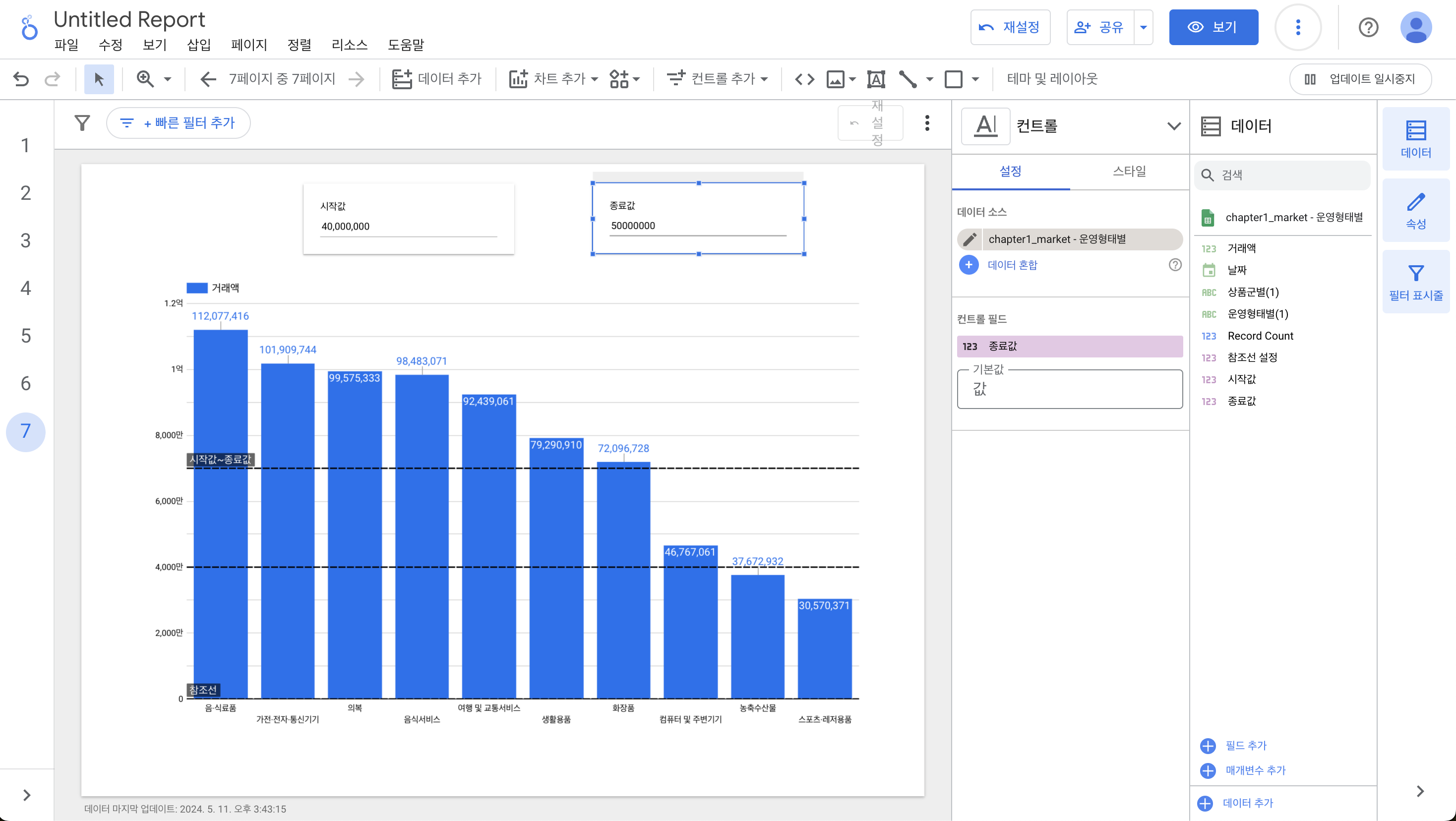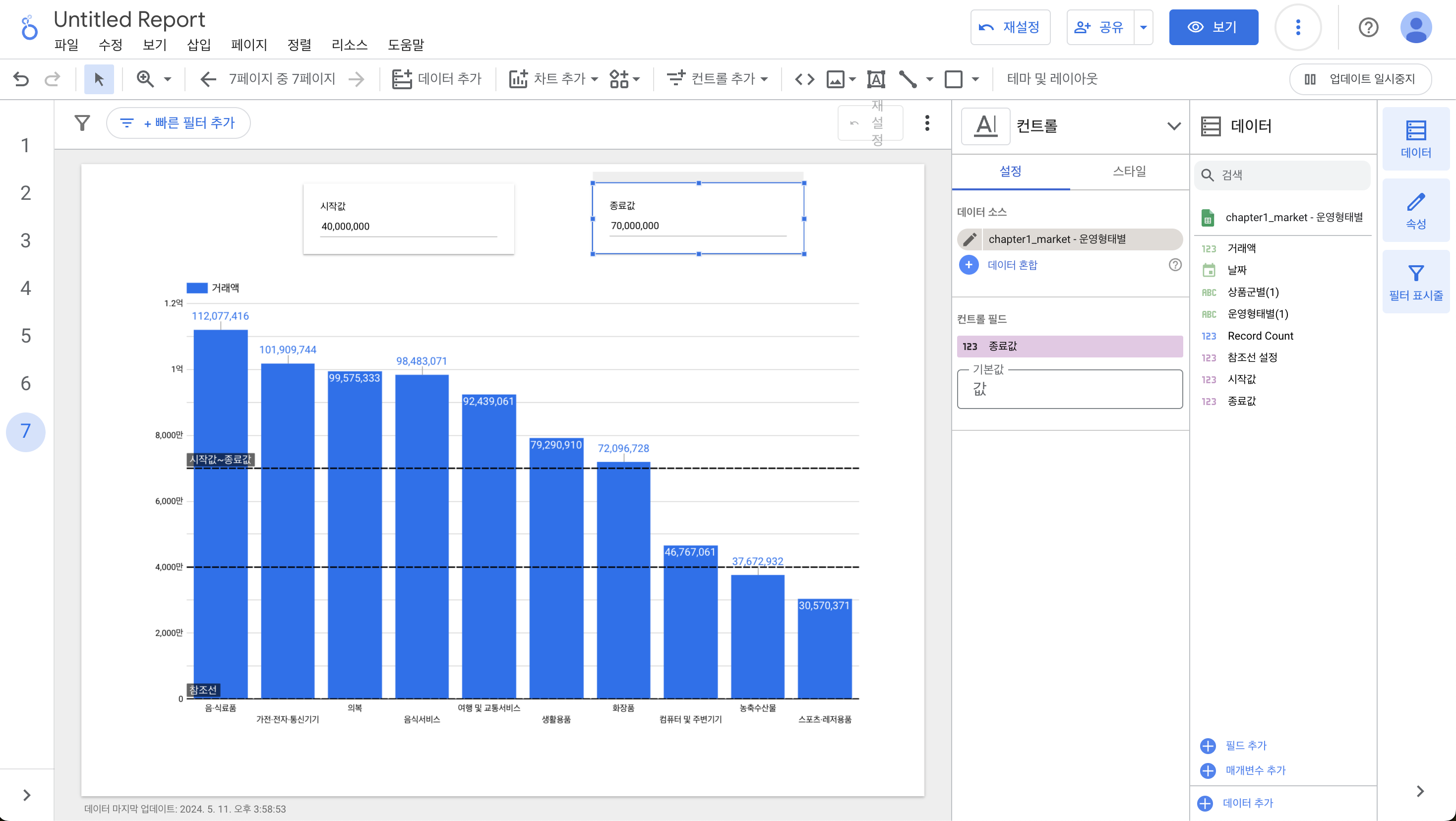상단 툴바에서 차트 추가 클릭하여 열 차트 선택
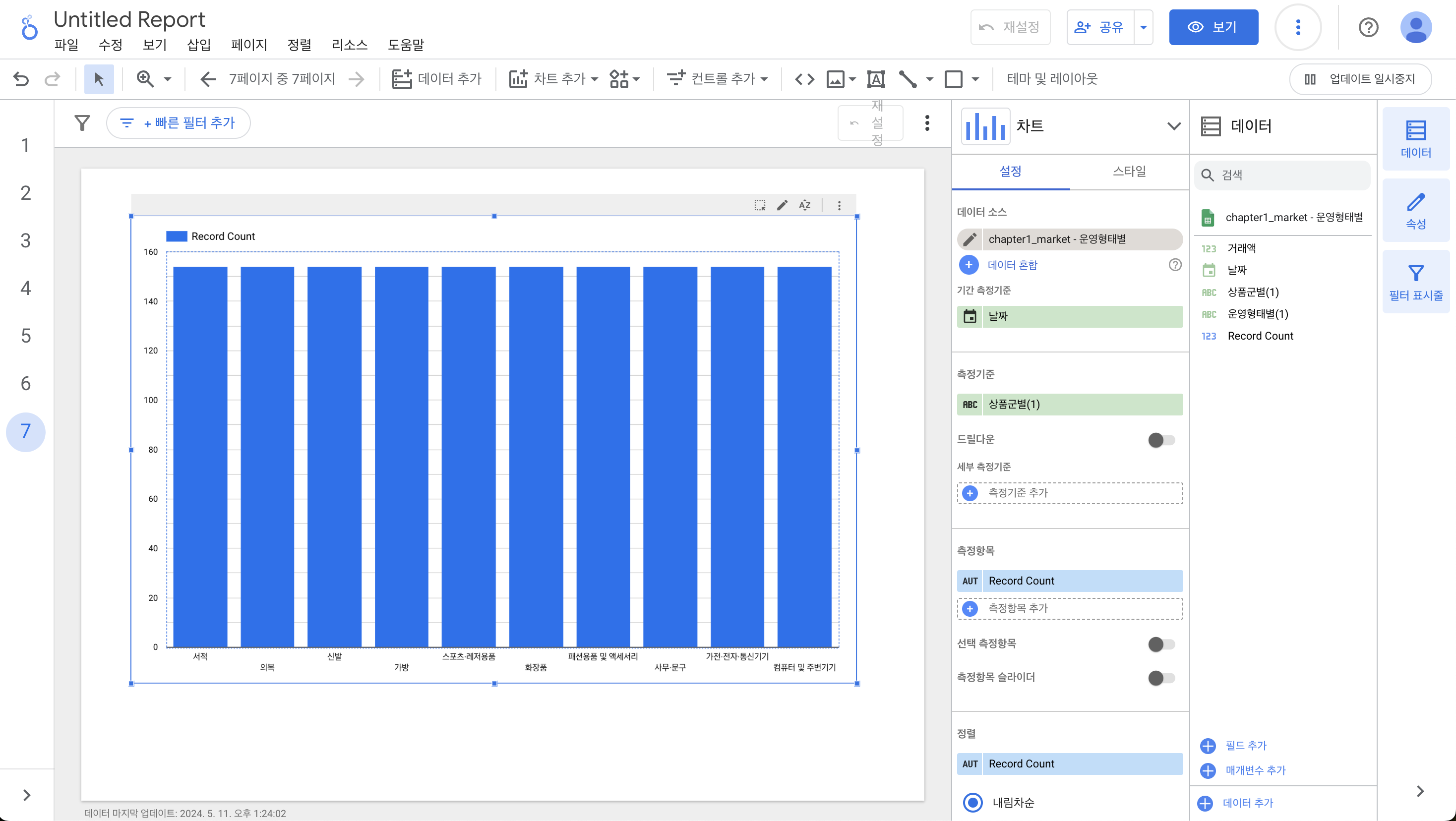
측정기준은 '상품군별(1)' 그대로 두고, 측정항목을 '거래액'으로 변경하자.
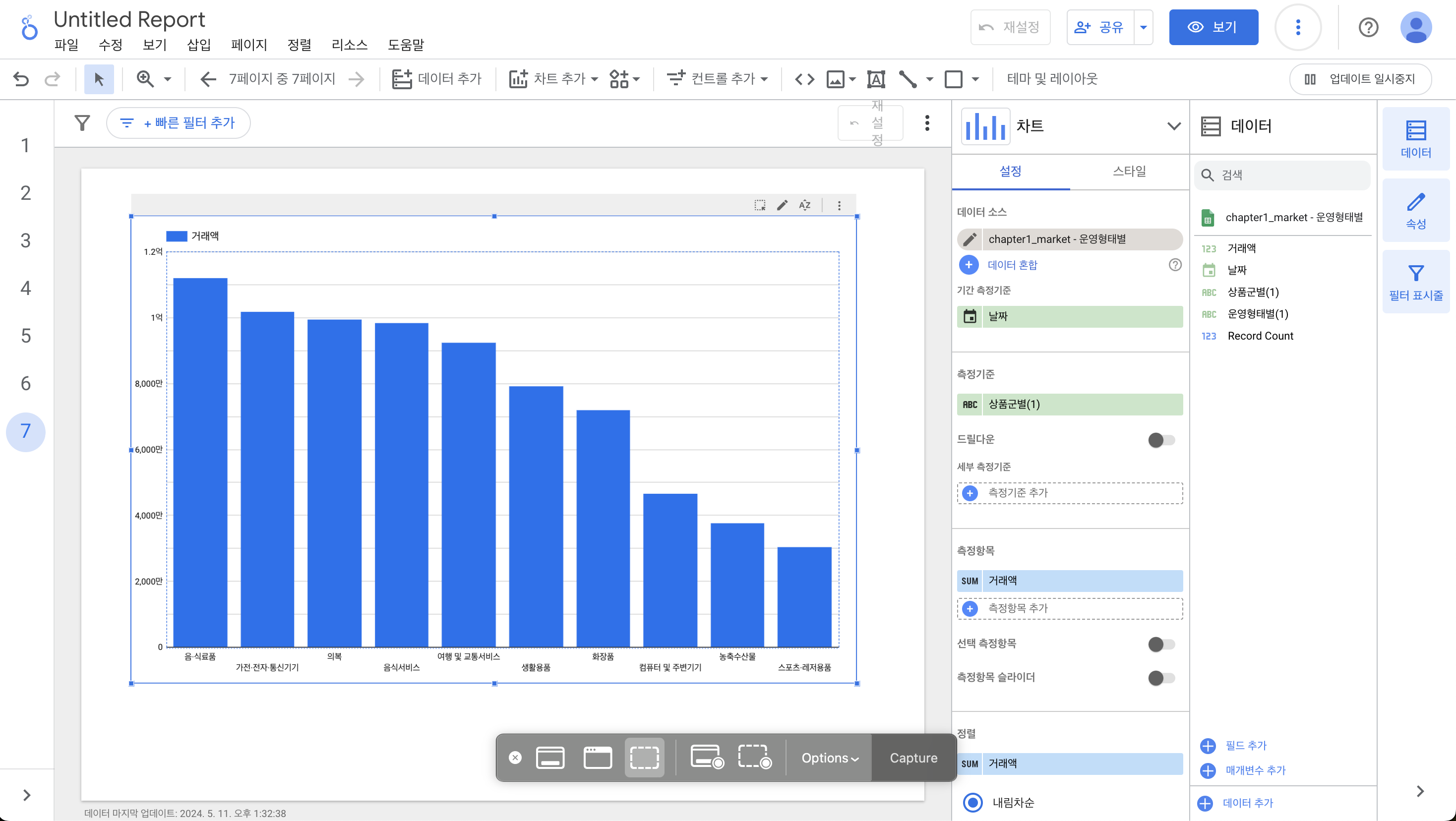
속성 패널 > 스타일 > 데이터 라벨
데이터 라벨 표시를 활성화하면 각각의 거래액 크기를 한눈에 확인할 수 있다.
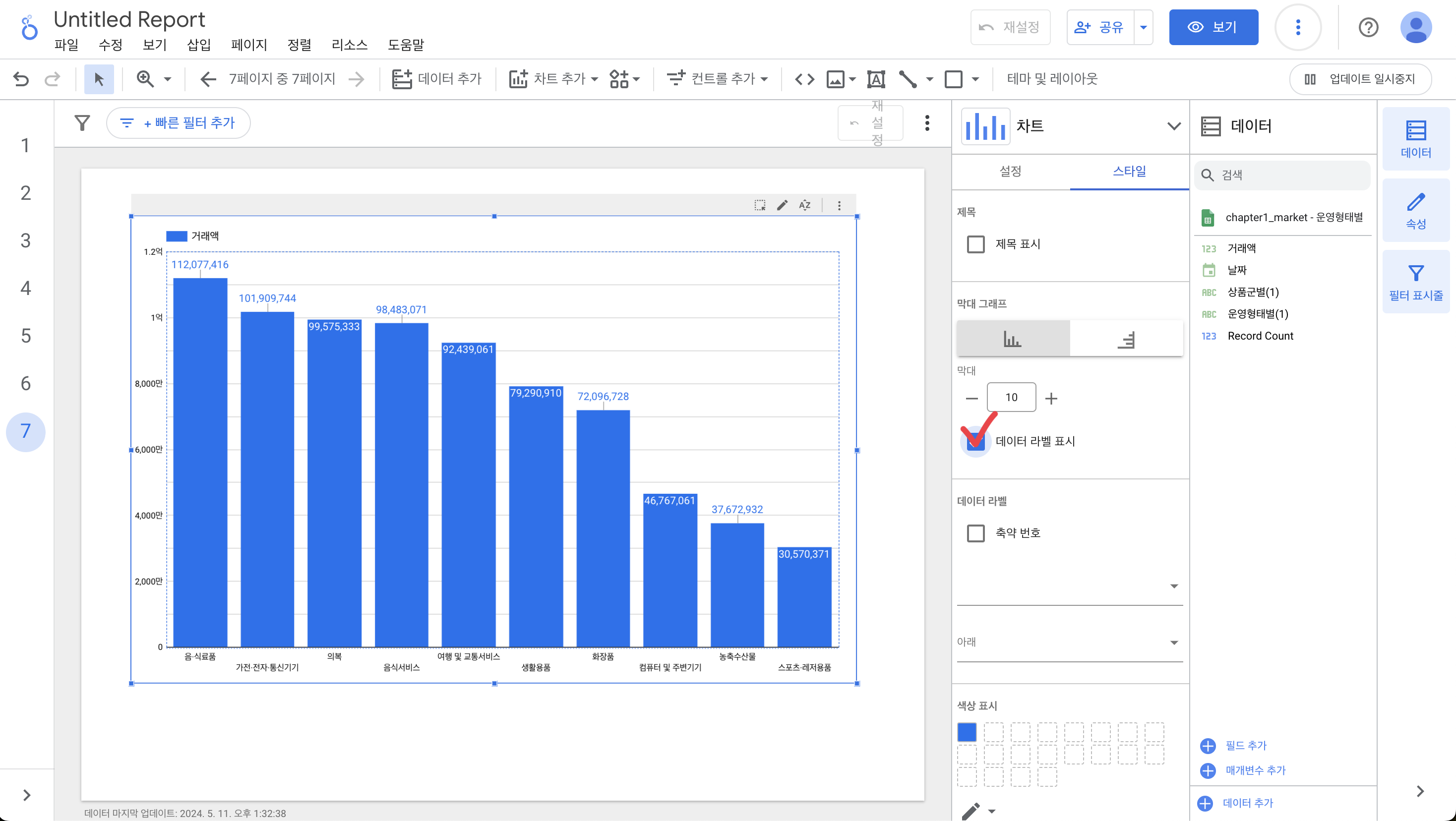
스크롤을 아래로 내려서 그리드 영역의 축 글꼴 크기를 선택하여 축의 폰트 사이즈를 키울 수 있다.
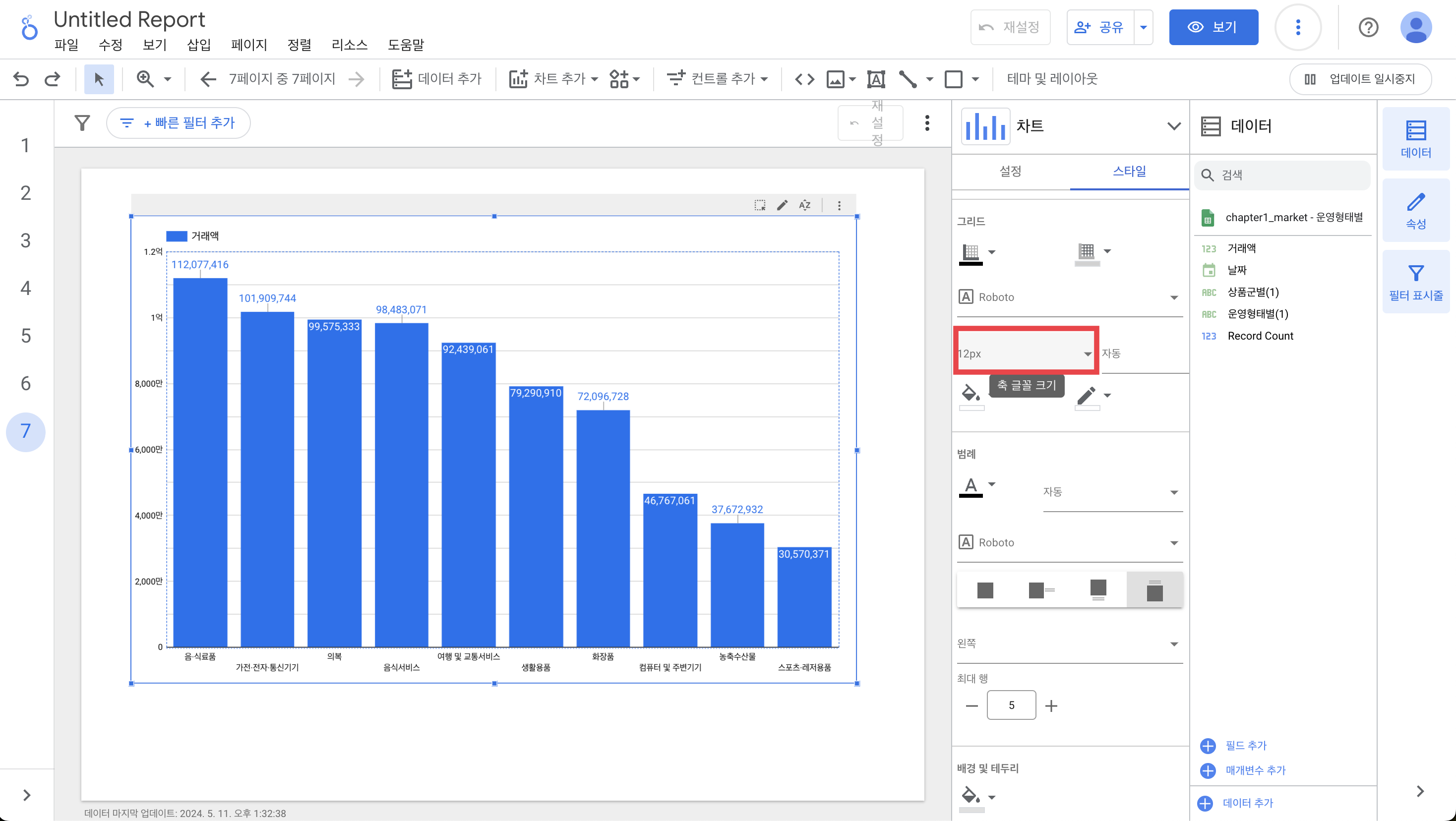
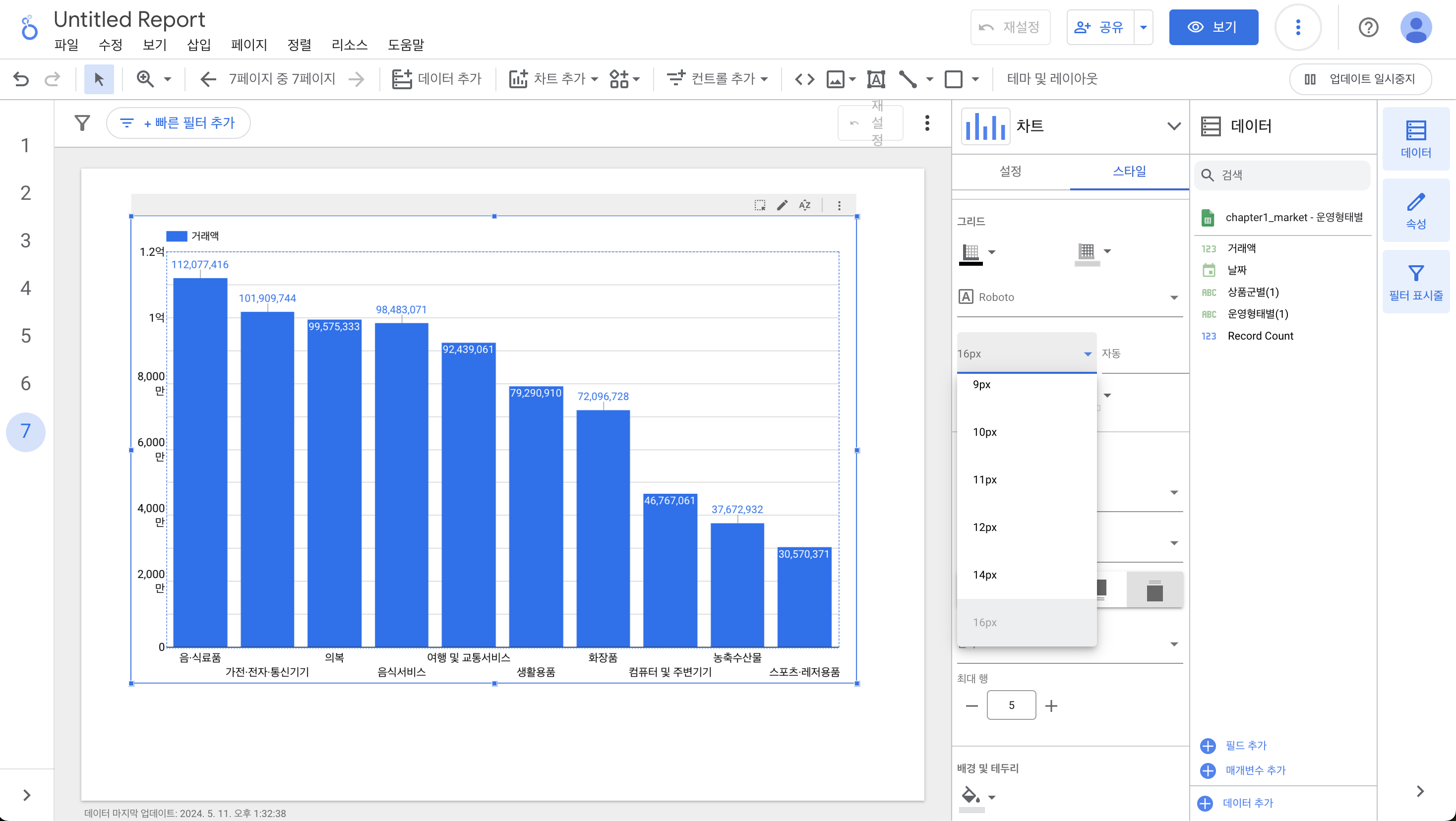
라벨 글꼴 크기도 현재 자동으로 설정되어있지만 라벨의 폰트를 키울 수 있다.
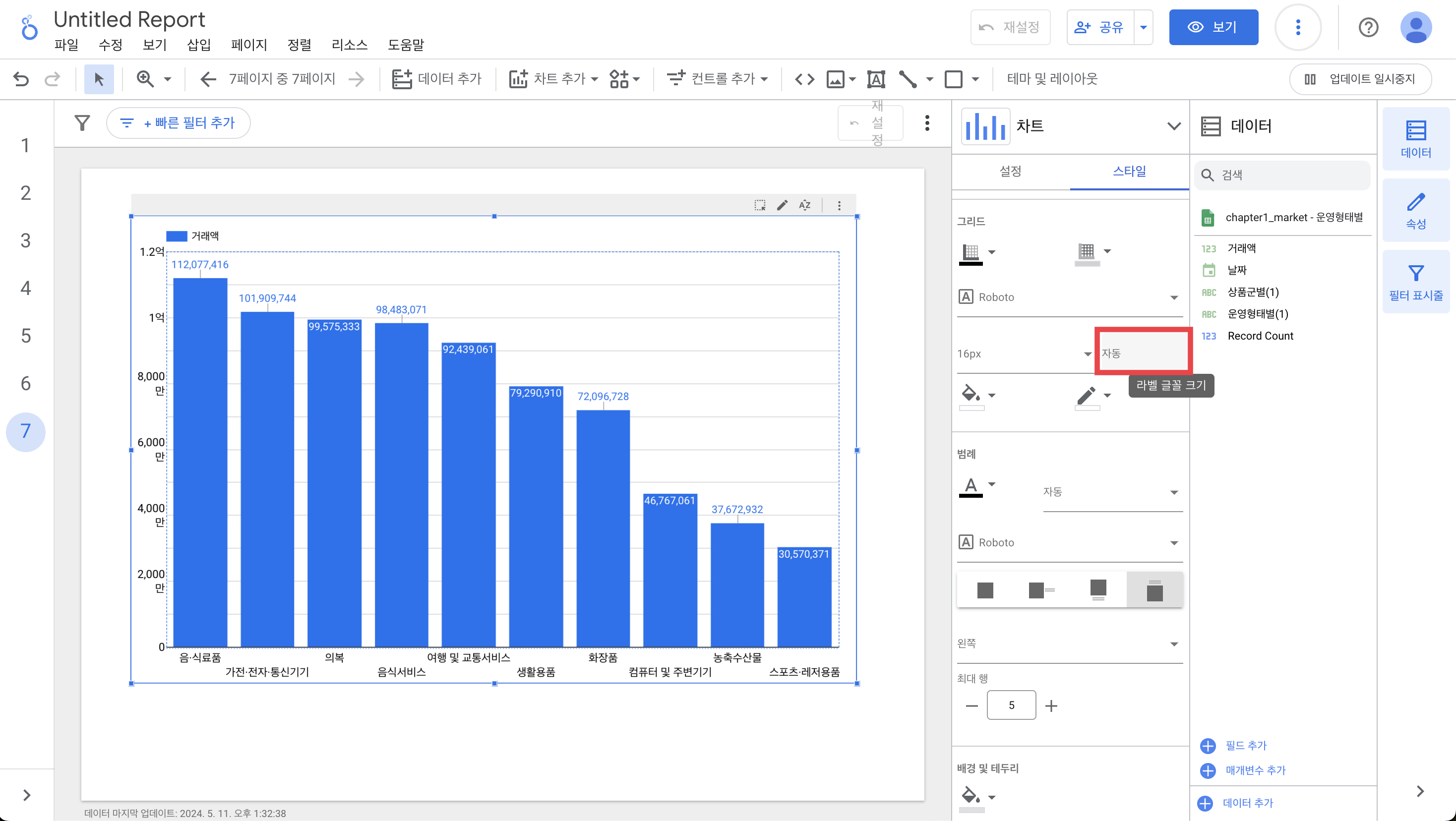
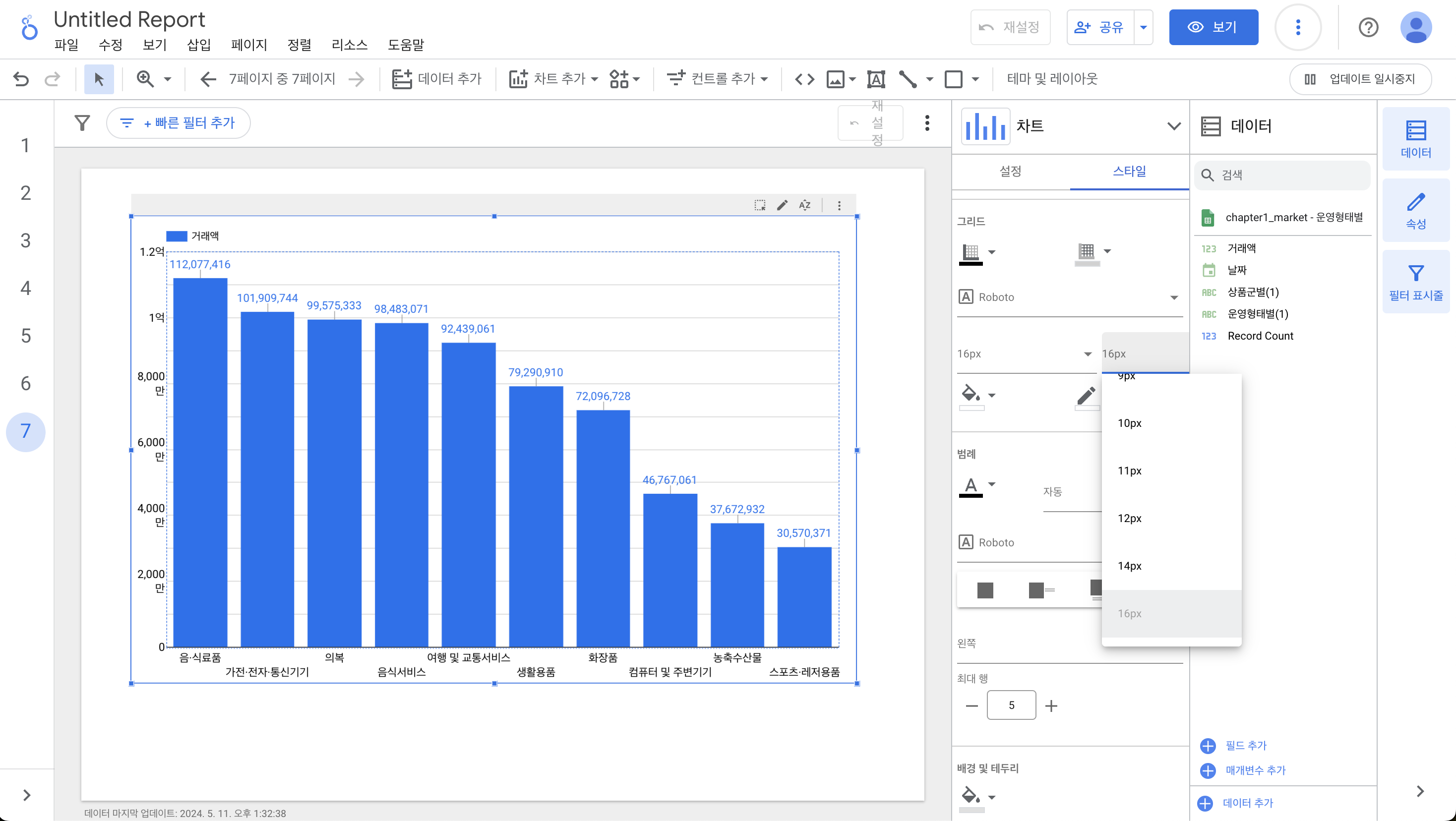
1. 참조선
참조선은 그래프의 필요한 부분에 직선을 그리는 것을 의미한다.
참조 밴드의 경우 두개의 직선을 그어서 범위를 확인할 수 있다.
참조선과 참조 밴드는 속성 패널의 스타일 영역에서 확인할 수 있다.
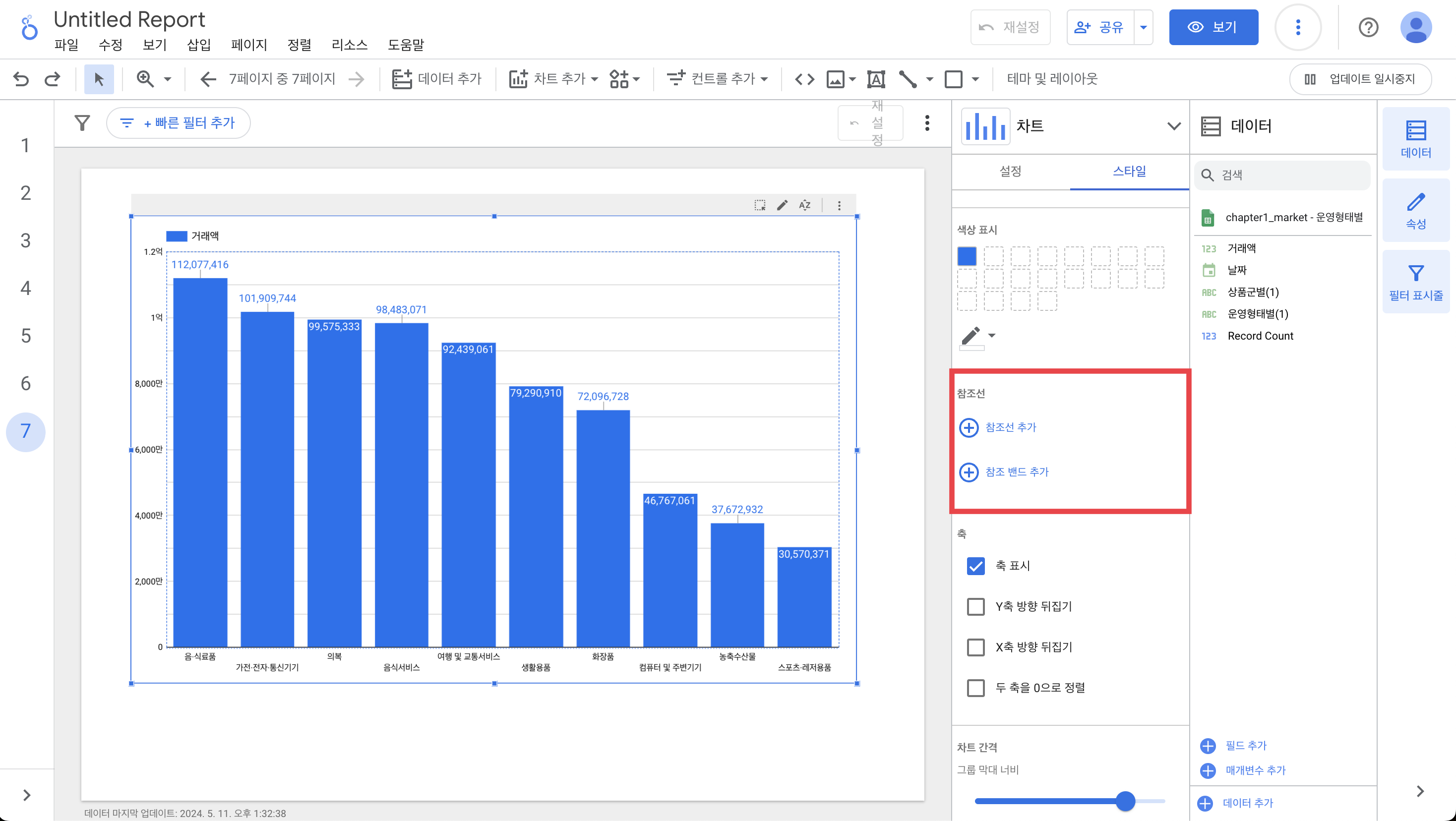
참조선 추가를 클릭하면 다음과 같이 유형은 상수값, 값은 0으로 바로 생성된다. 값이 0이기 때문에 그래프의 하단에 참조선이 그려져있다.
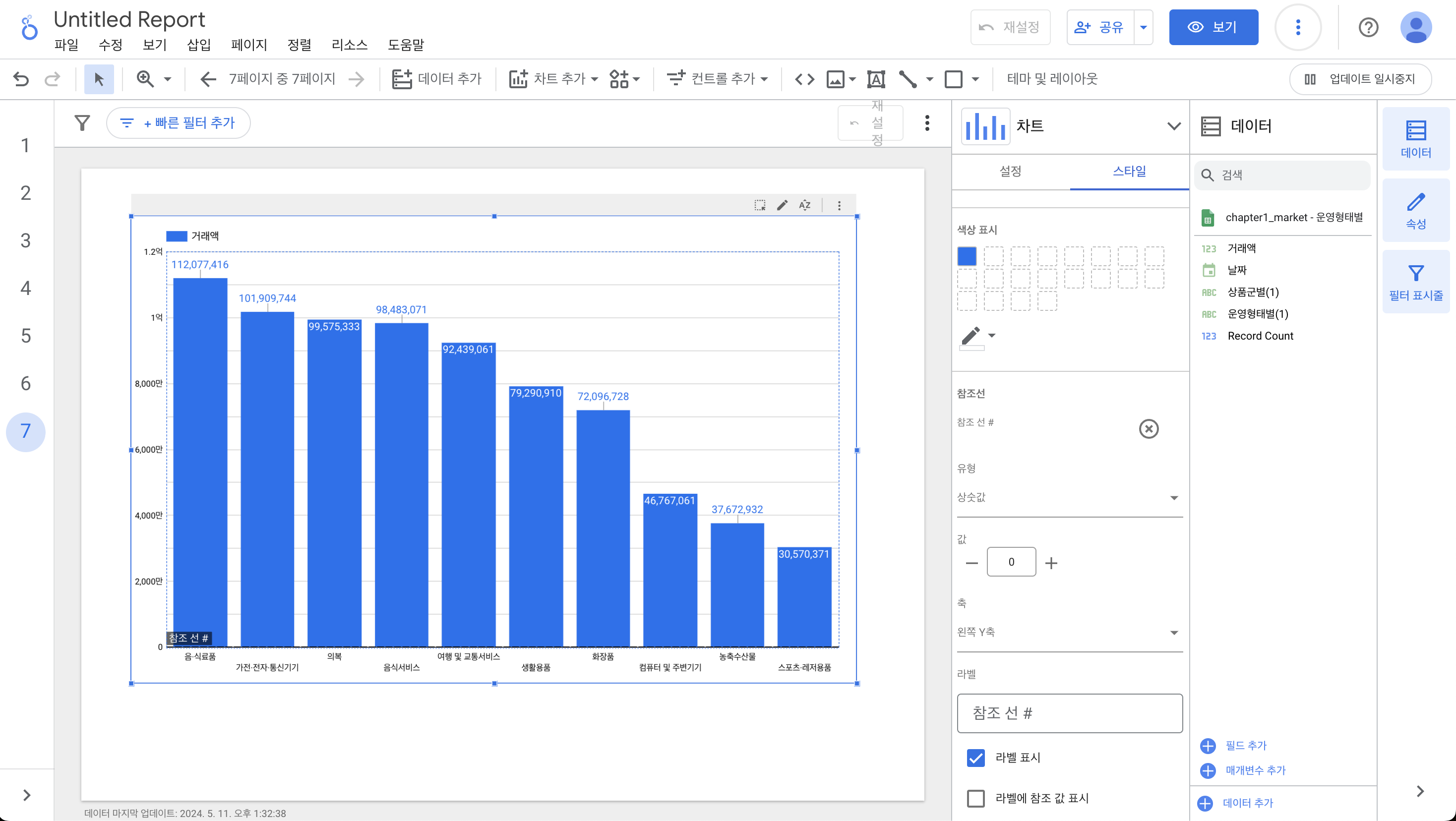
참조선의 유형을 클릭하면 상숫값, 측정항목, 매개변수라는 3가지 영역이 있다.
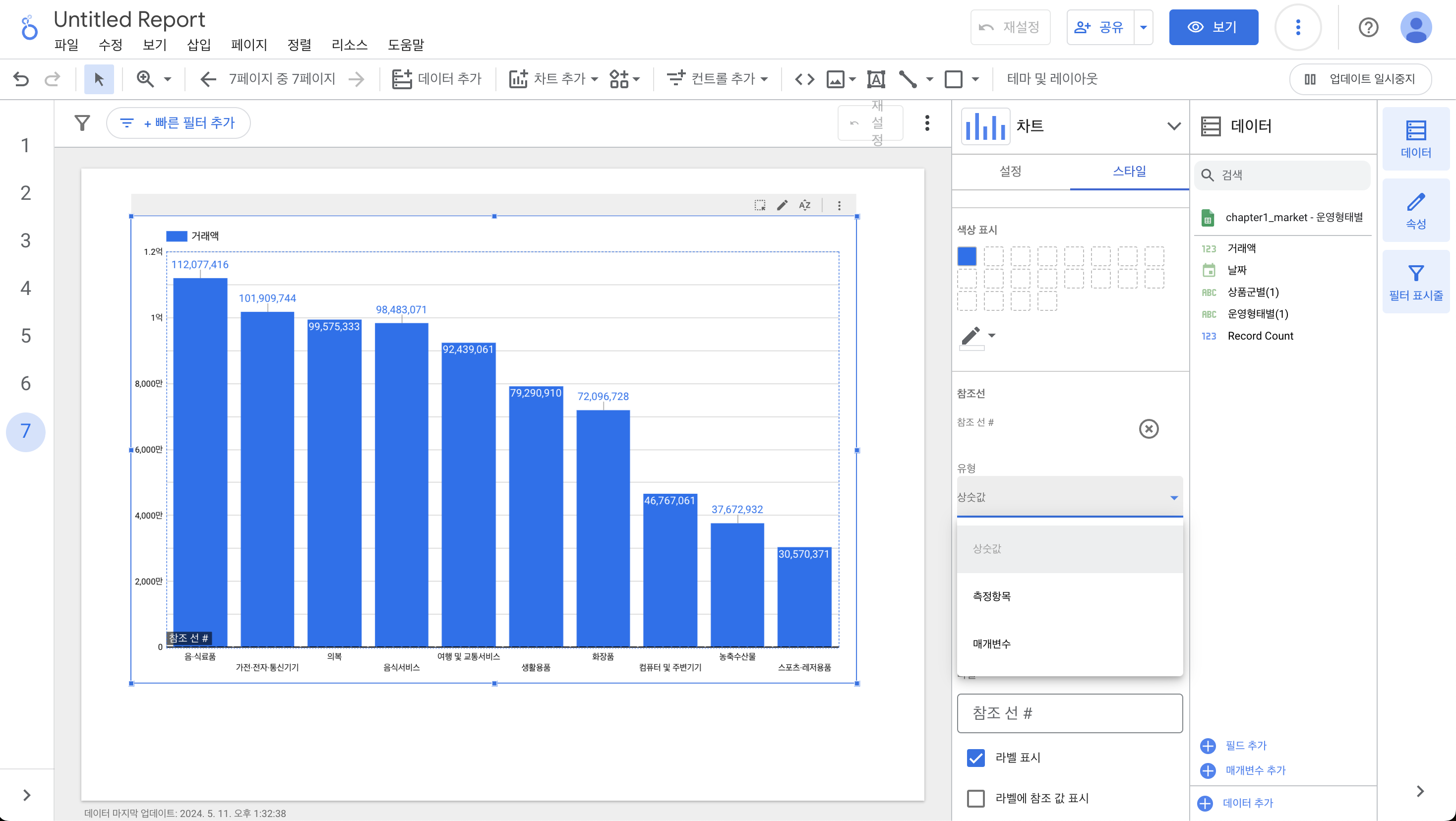
1.1 참조선 - 평균값
측정항목을 선택하면 측정항목은 거래액, 계산은 평균값으로 자동으로 계산된 참조선이 거래액의 평균값 영역에 그어진 것을 볼 수 있다.
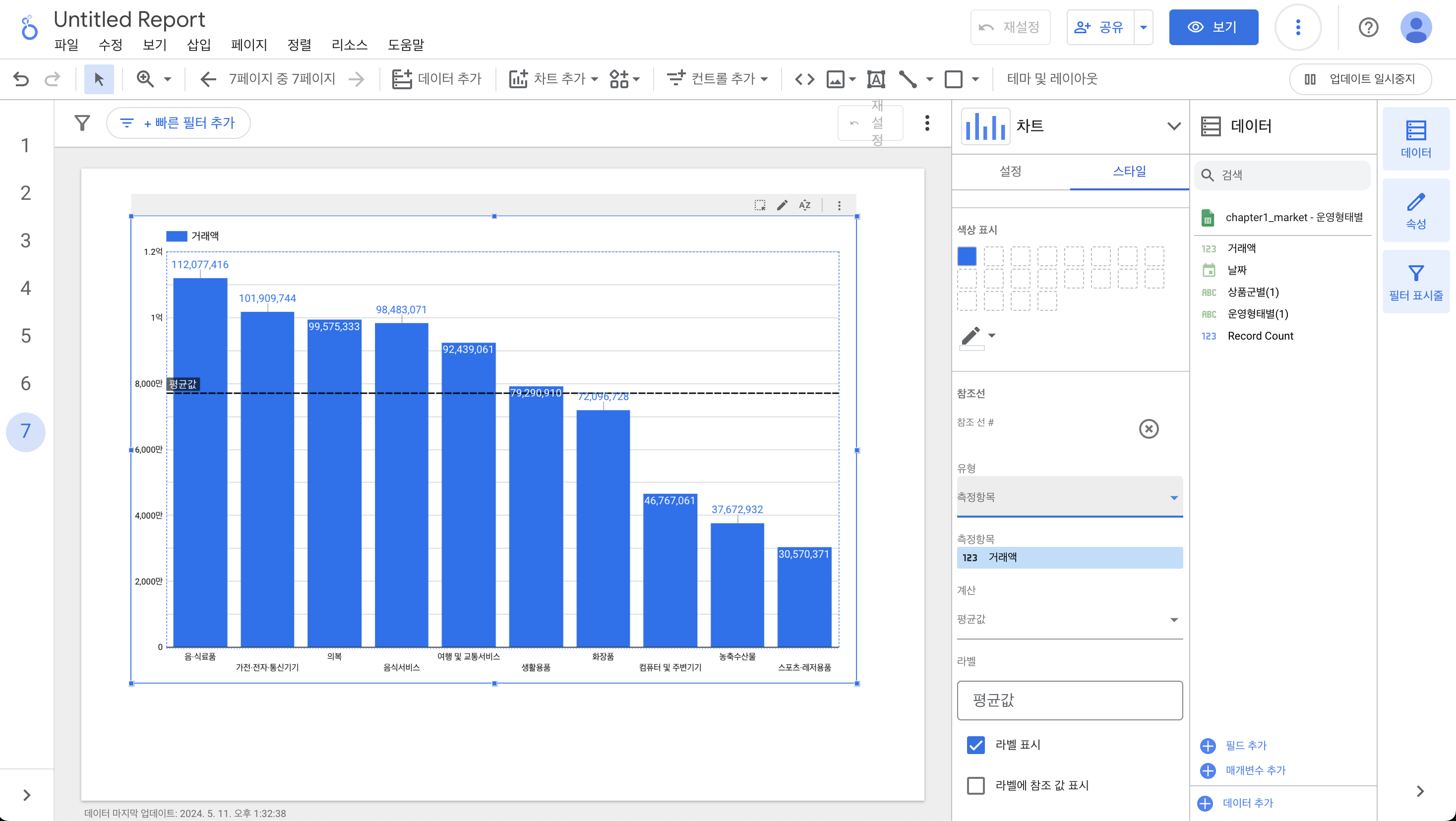
계산 값이 평균값이기에 라벨 또한 계산 값에 맞춰져 평균값이라고 자동으로 지정되어 있다.
평균값에 마우스오버를 하면 평균 거래액을 알 수 있다.
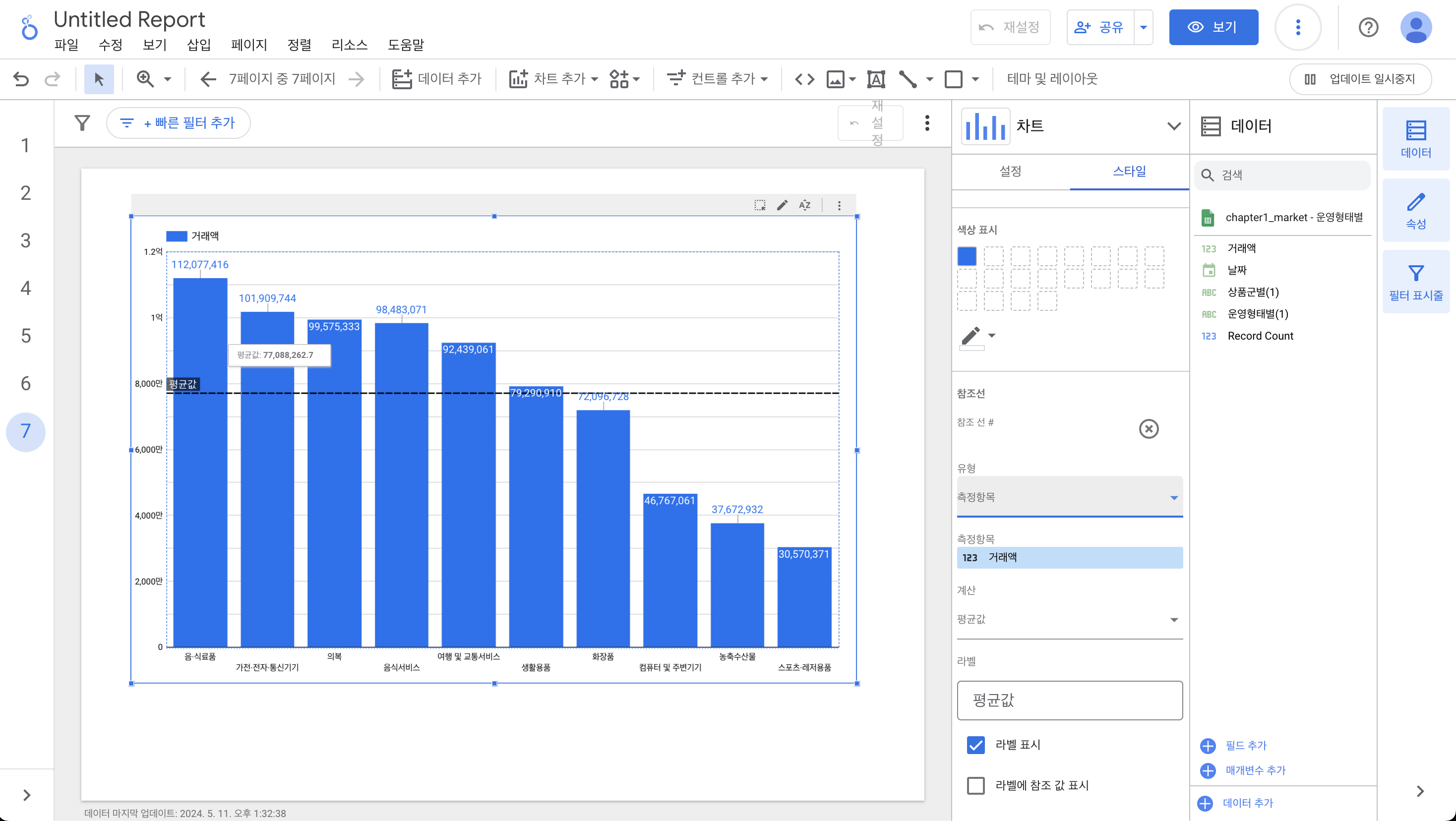
위의 그래프를 통해 어떤 상품군이 평균 거래액을 넘어서는지 또는 평균 거래액에 미달하는지 알 수 있다.
평균값 뿐만 아니라 계산 항목을 누르면 중앙ㄱ밧, 백분위값 등 집계 방식을 선택할 수 있다.
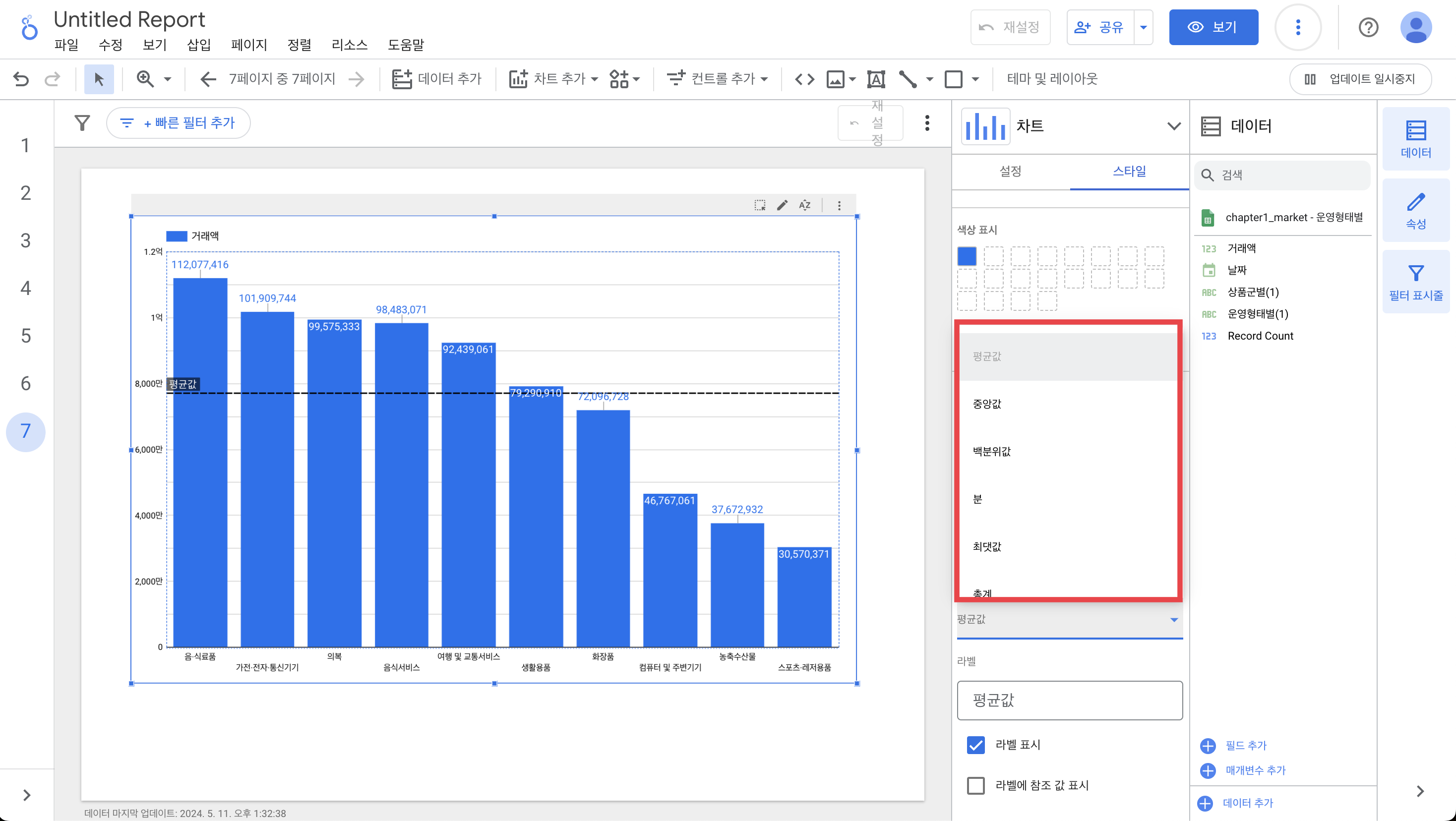
참조선의 라벨은 아래 이미지처럼 원하는 라벨로 바꿀 수 있다.
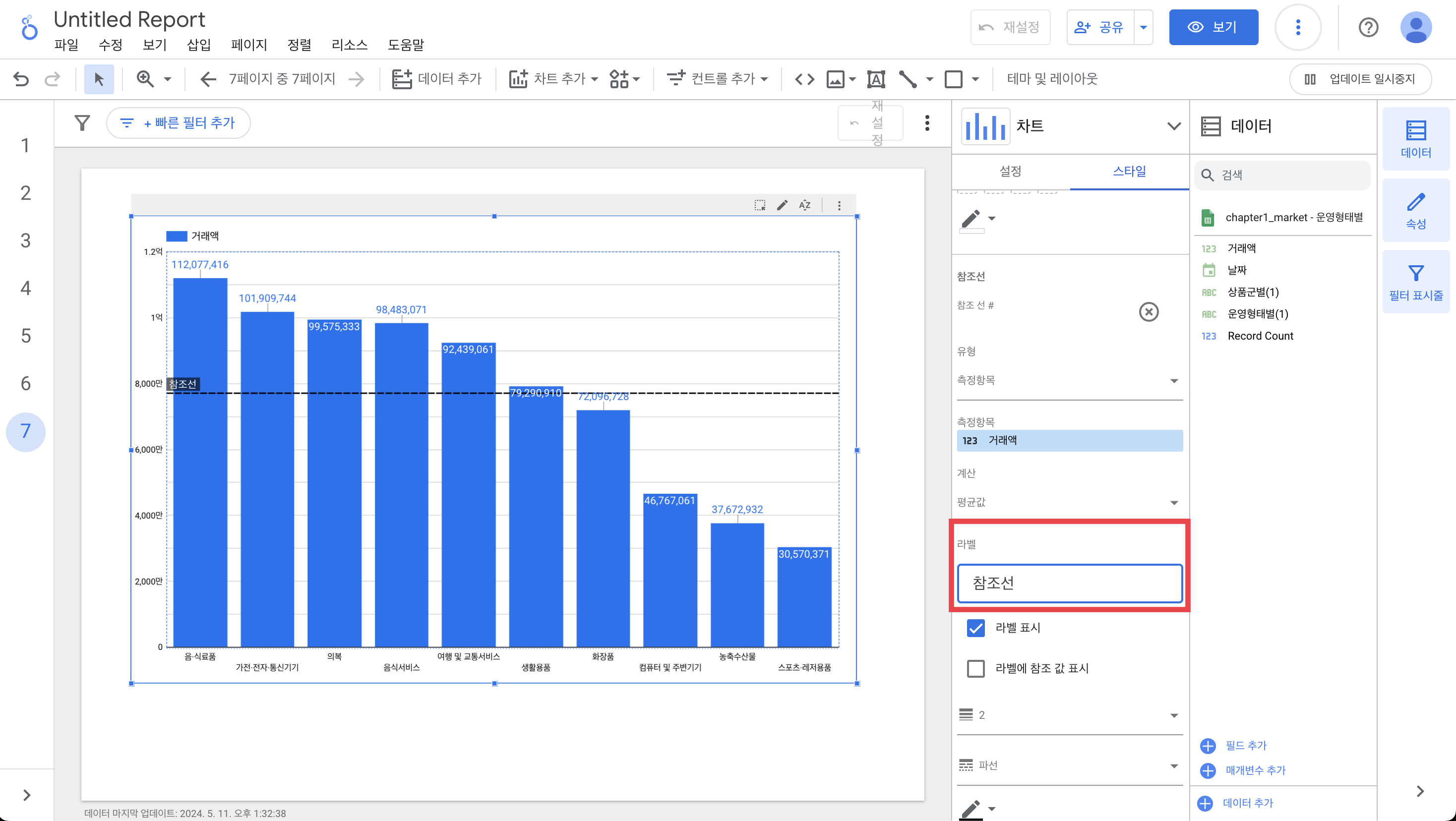
2. 매개변수
만약 참조선의 기준이 되는 상수값을 계속 바꾸고 싶을 때는 어떻게 해야할까? 예를 들어 상수를 1000, 2000, 3000 등으로 바꾸고 싶을 때 대시보드를 만드는 사람은 일일히 값을 수정하면서 그래프를 확인할 수 있지만 대시보드를 수정할 수 없는 일반 사용자들은 주어진 참조선만 볼 수 있고, 참조선의 기준이 되는 상수값을 바꿀 수 없다. 이럴 때는 참조선의 유형에서 매개변수를 활용할 수 있다.
매개변수는 쉽게 말해 사용자가 대시보드를 사용하면서 제공한 대시보드에 바로 반영시킬 수 있는 것이다.
참조선의 유형을 매개변수로 바꾸면 매개변수가 없기 때문에 참조선이 사라지고 매개변수에도 '잘못됨'이라고 표시되어 있다.
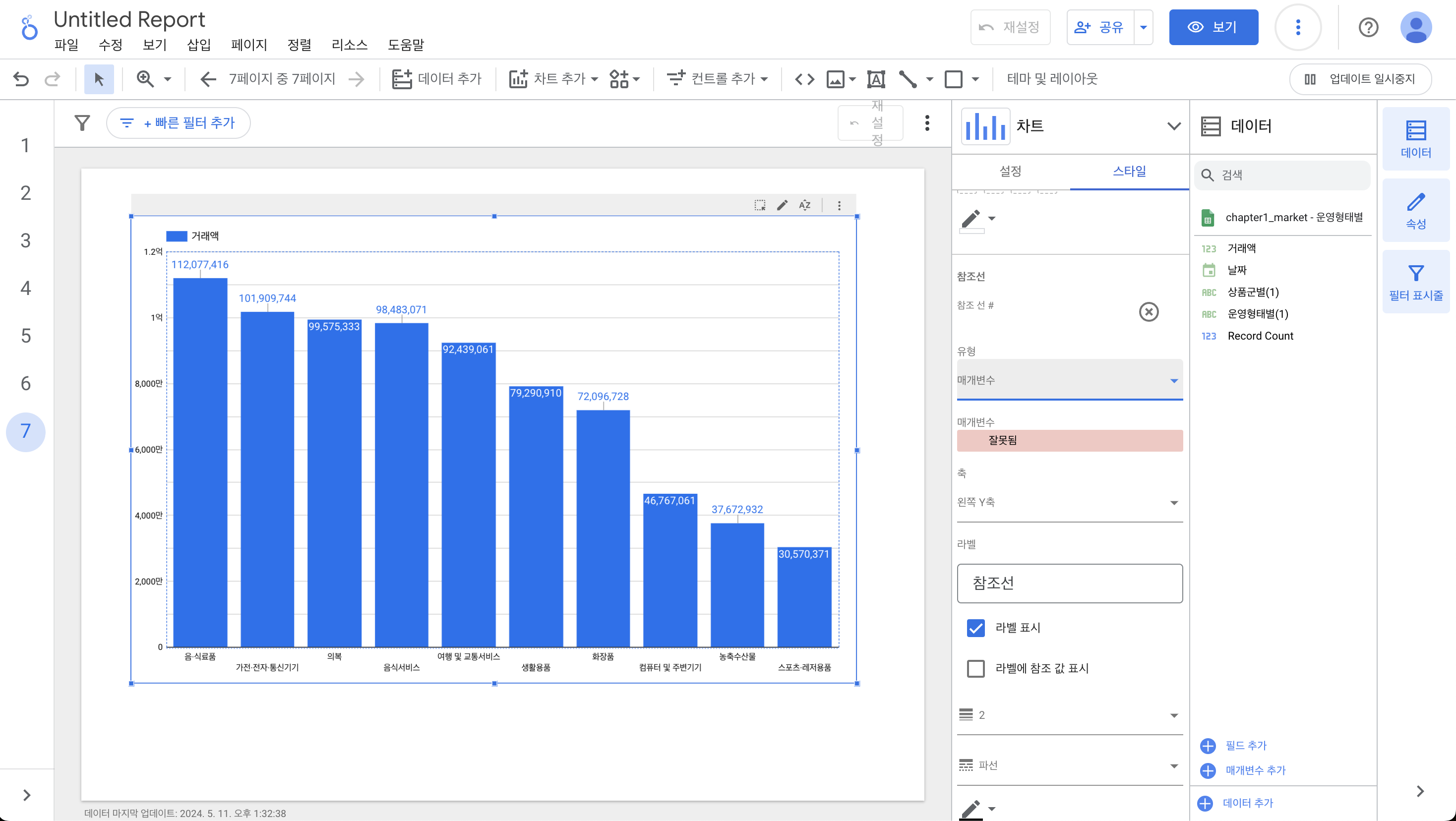
데이터 패널에서 하단의 매개변수 추가 클릭
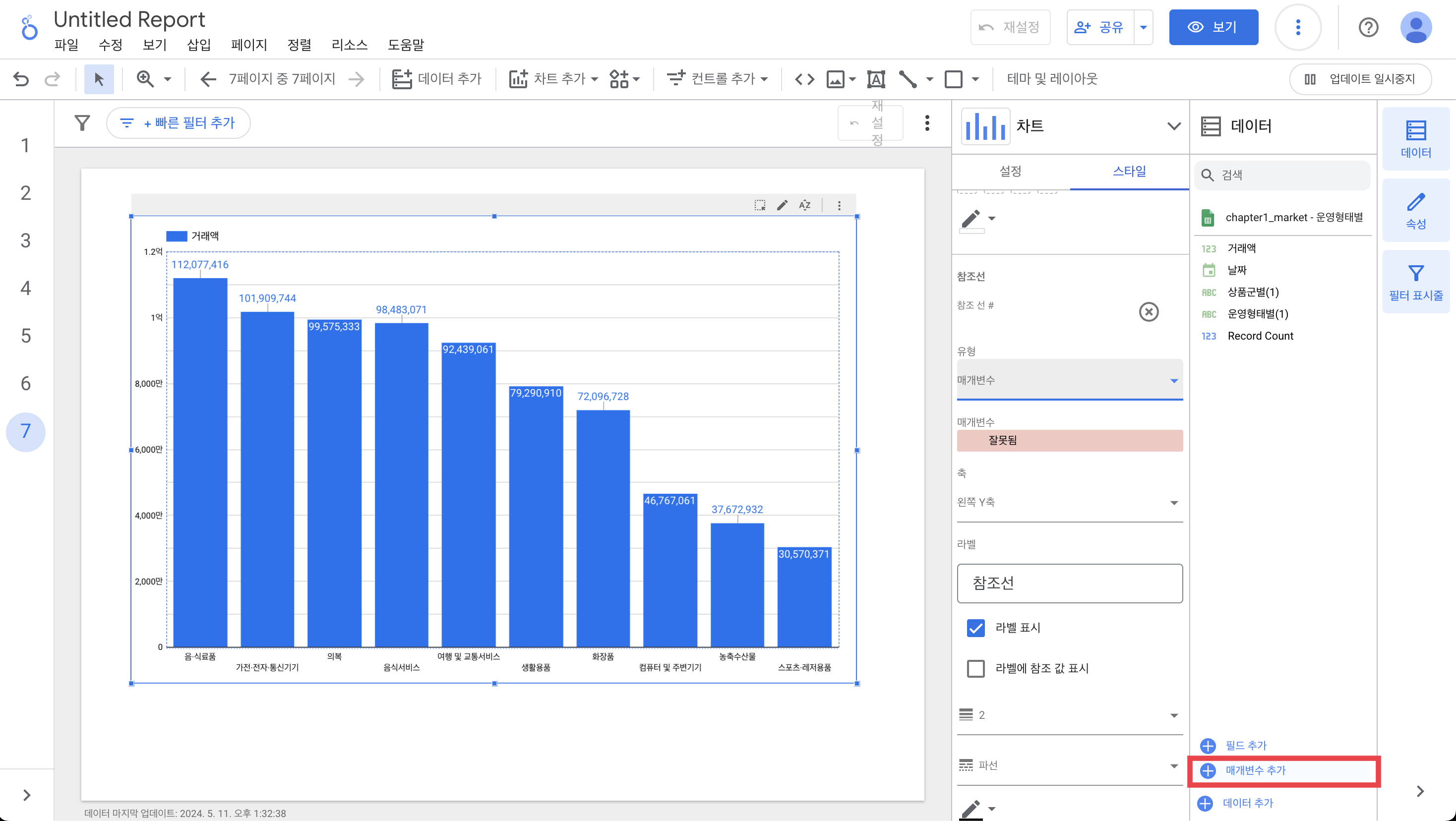
매개변수 ID는 기본적으로 매개변수 이름을 따르지만 한글은 못쓰기 때문에 영문으로 바꿔줘야한다.
매개변수 이름은 사용자가 볼 수 있는 이름이다.
매개변수 ID는 루커 스튜디오에서 내부적으로 매개변수를 인지하는 이름이다.
데이터 유형은 숫자(정수) 선택
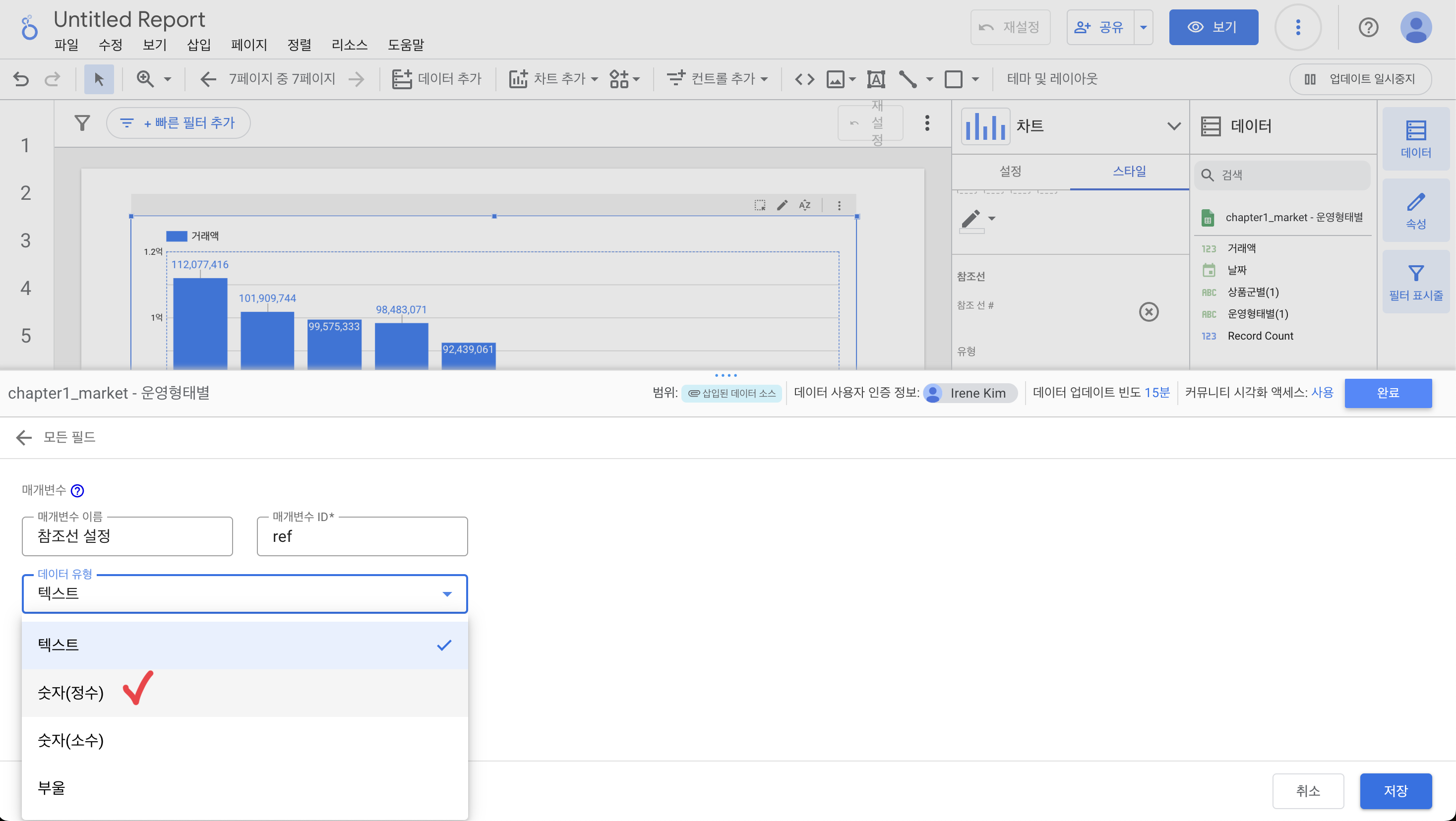
허용된 값은 매개변수에 들어갈 값을 지정하는 필드이다.
모든 값은 어떤 값이든 입력할 수 있다.
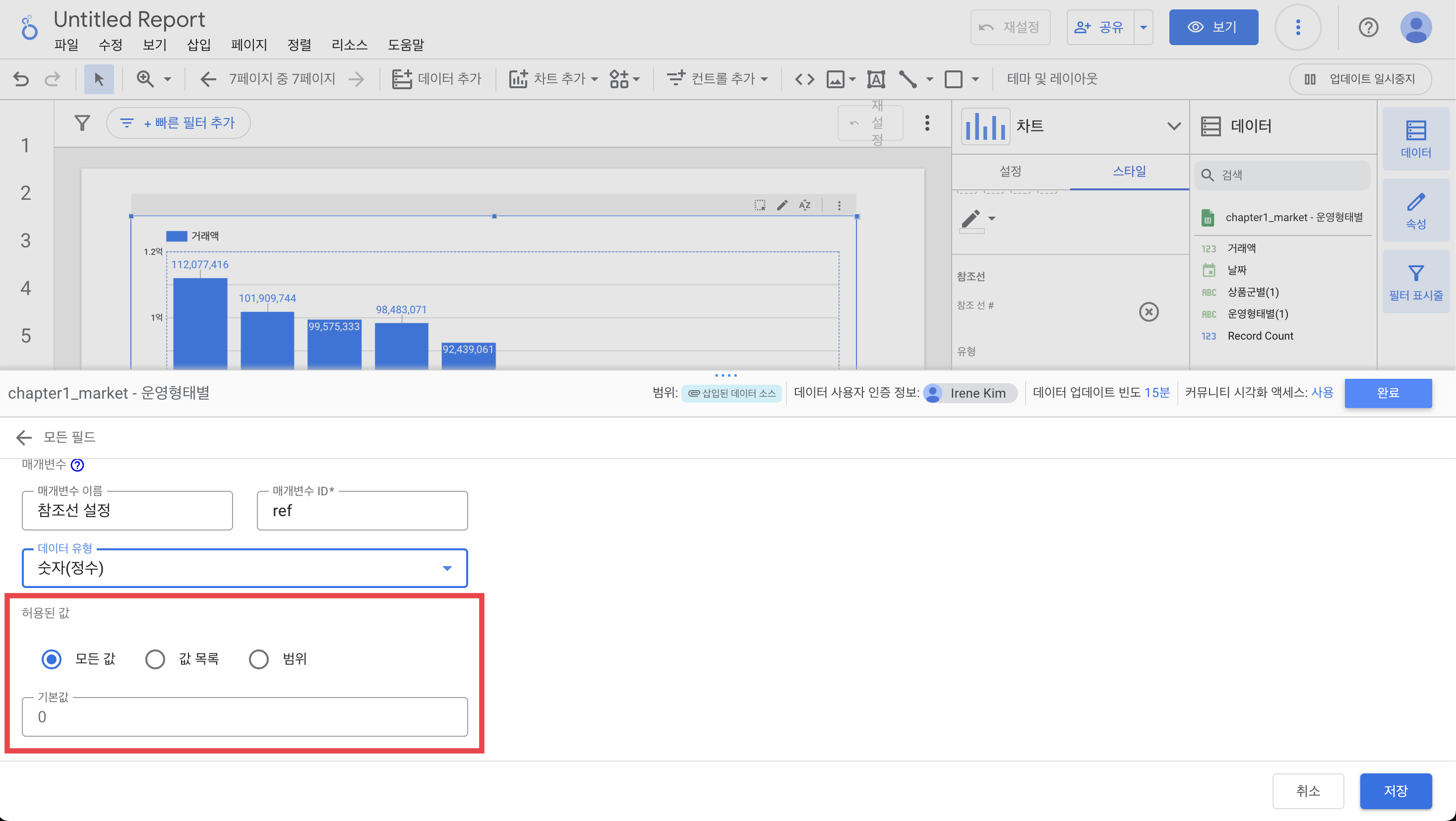
값 목록은 어떤 값이든 목록형으로 만들어 준다.
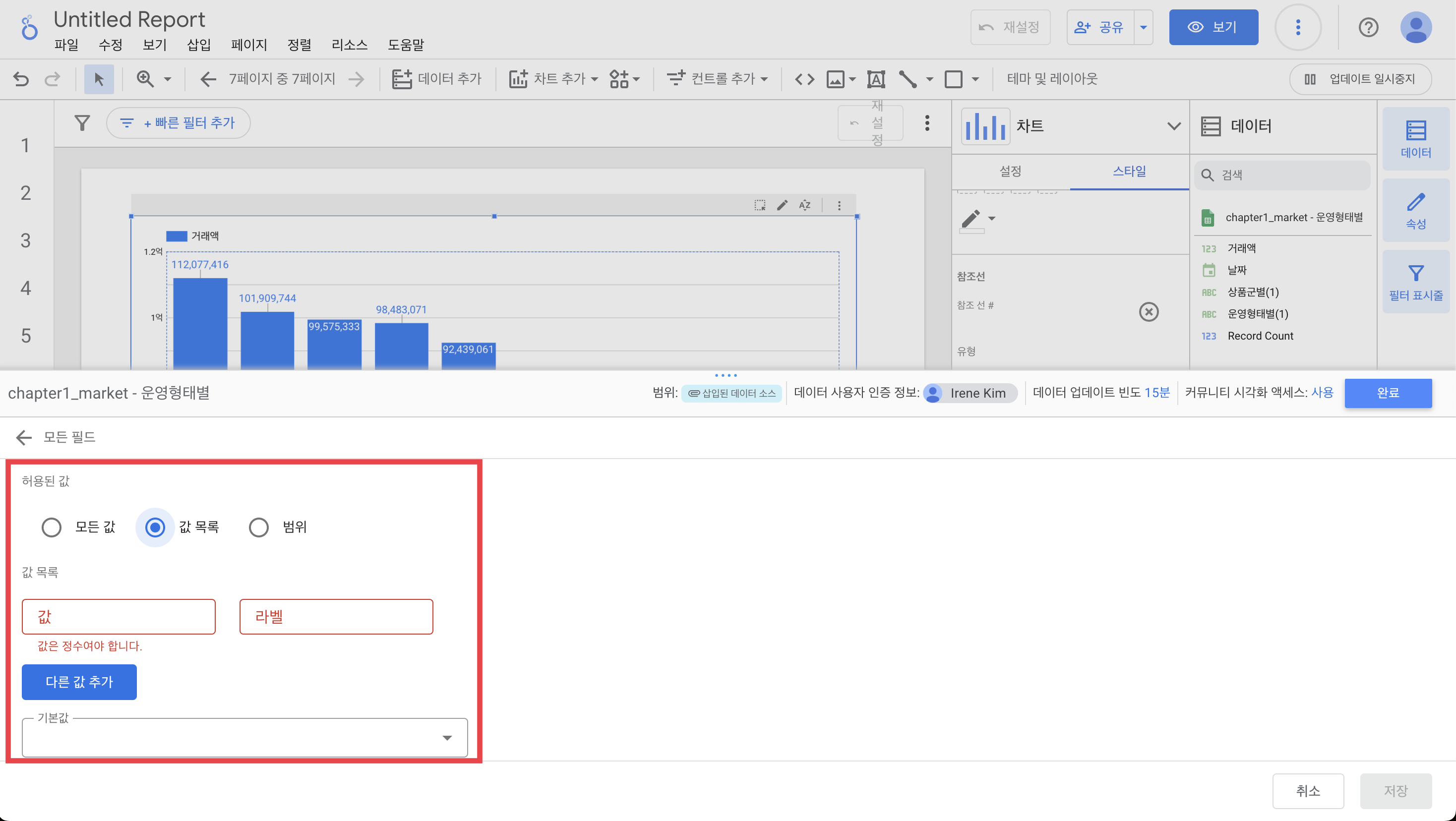
범위는 최소값과 최대값을 넣어 범위를 지정할 수 있다.
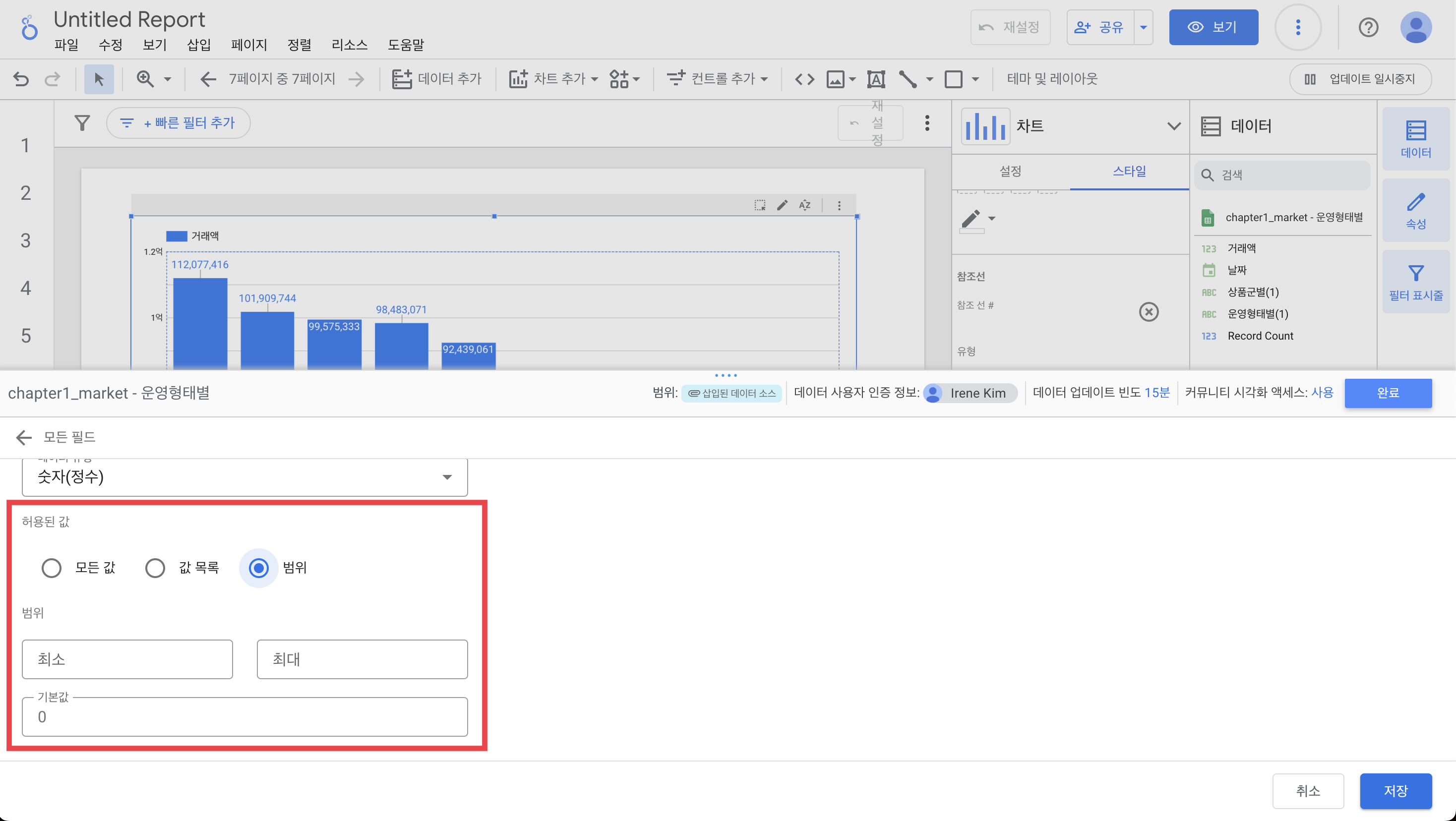
모든 값을 선택하고 저장 버튼 클릭, 완료 선택
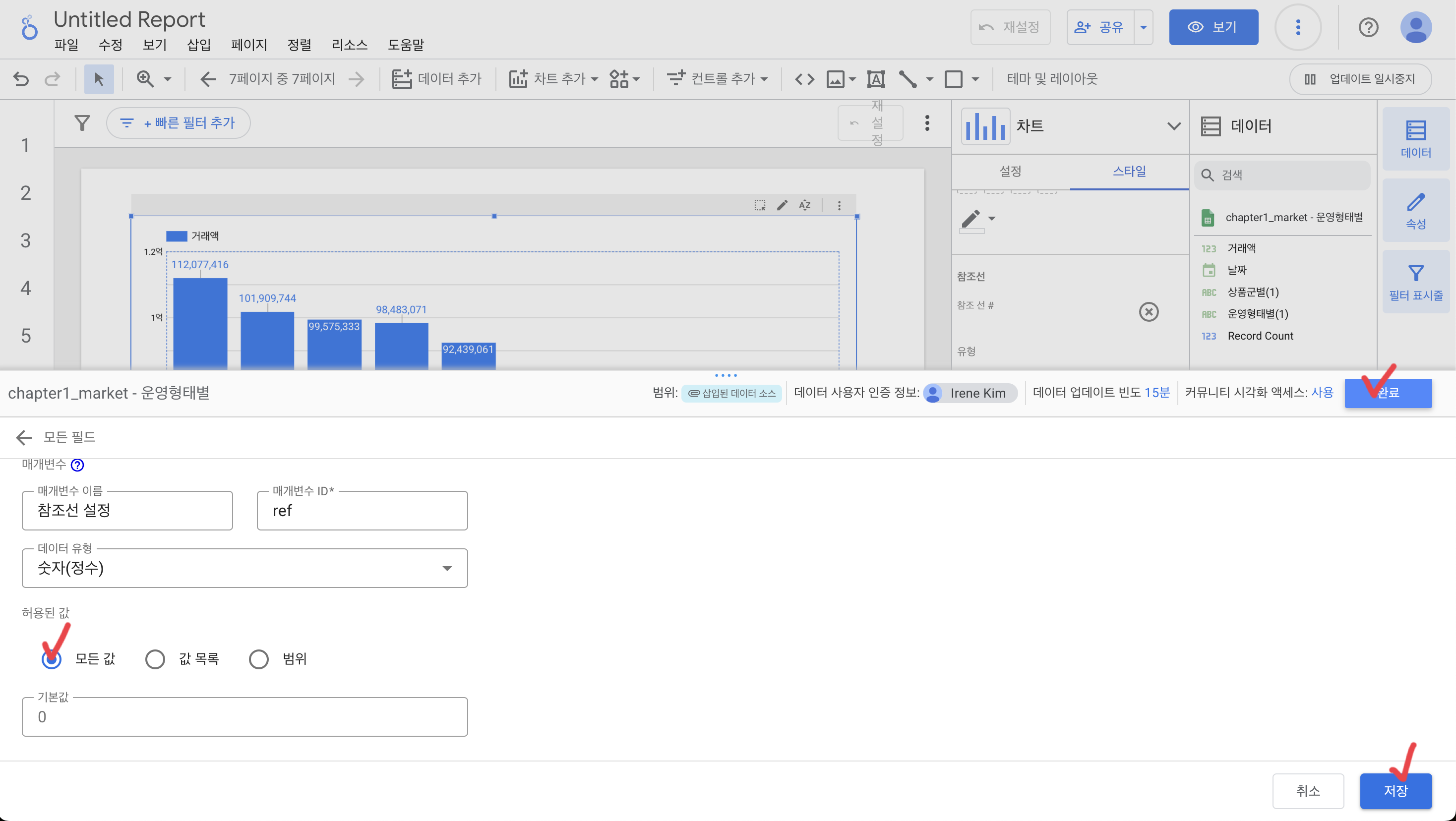
매개변수의 잘못됨을 클릭하면 방금 생성한 매개변수 참조선 설정을 확인할 수 있다.
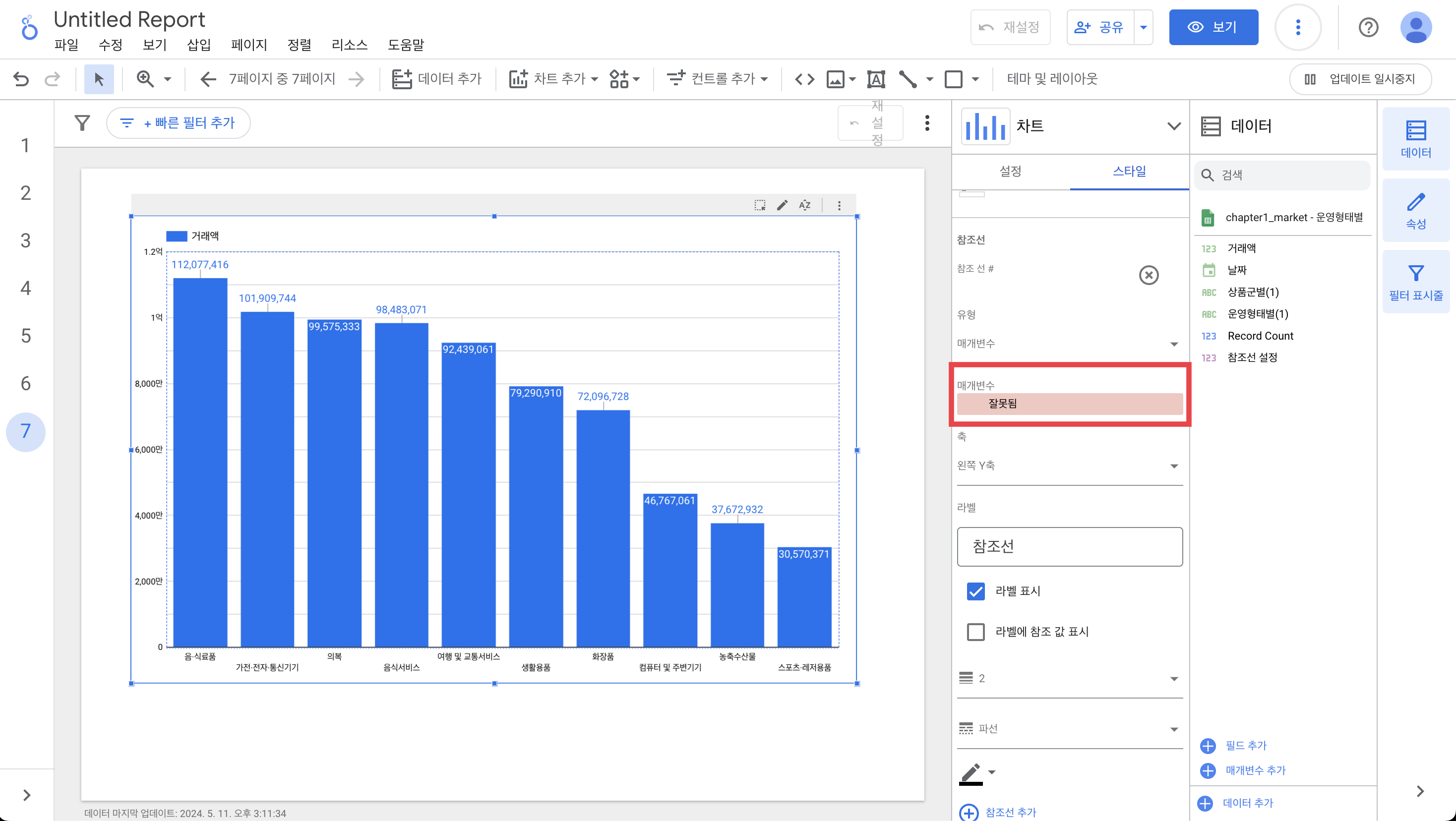
참조선 설정 매개변수 클릭
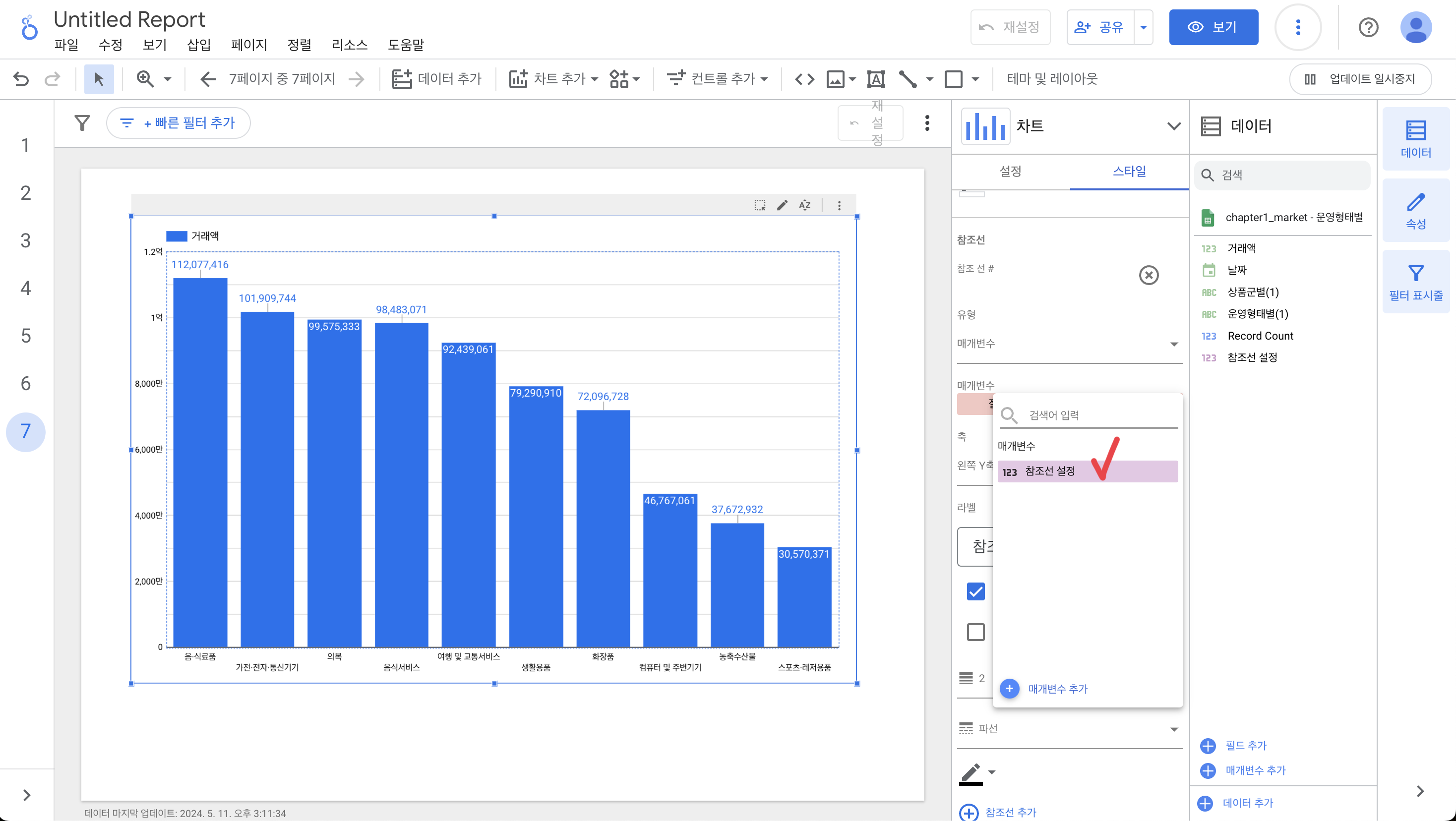
참조선 설정의 매개변수 안에 들어있는 값이 0이기 때문에 아래 이미지와 같이 참조선은 0으로 표시되는 것을 확인할 수 있다.
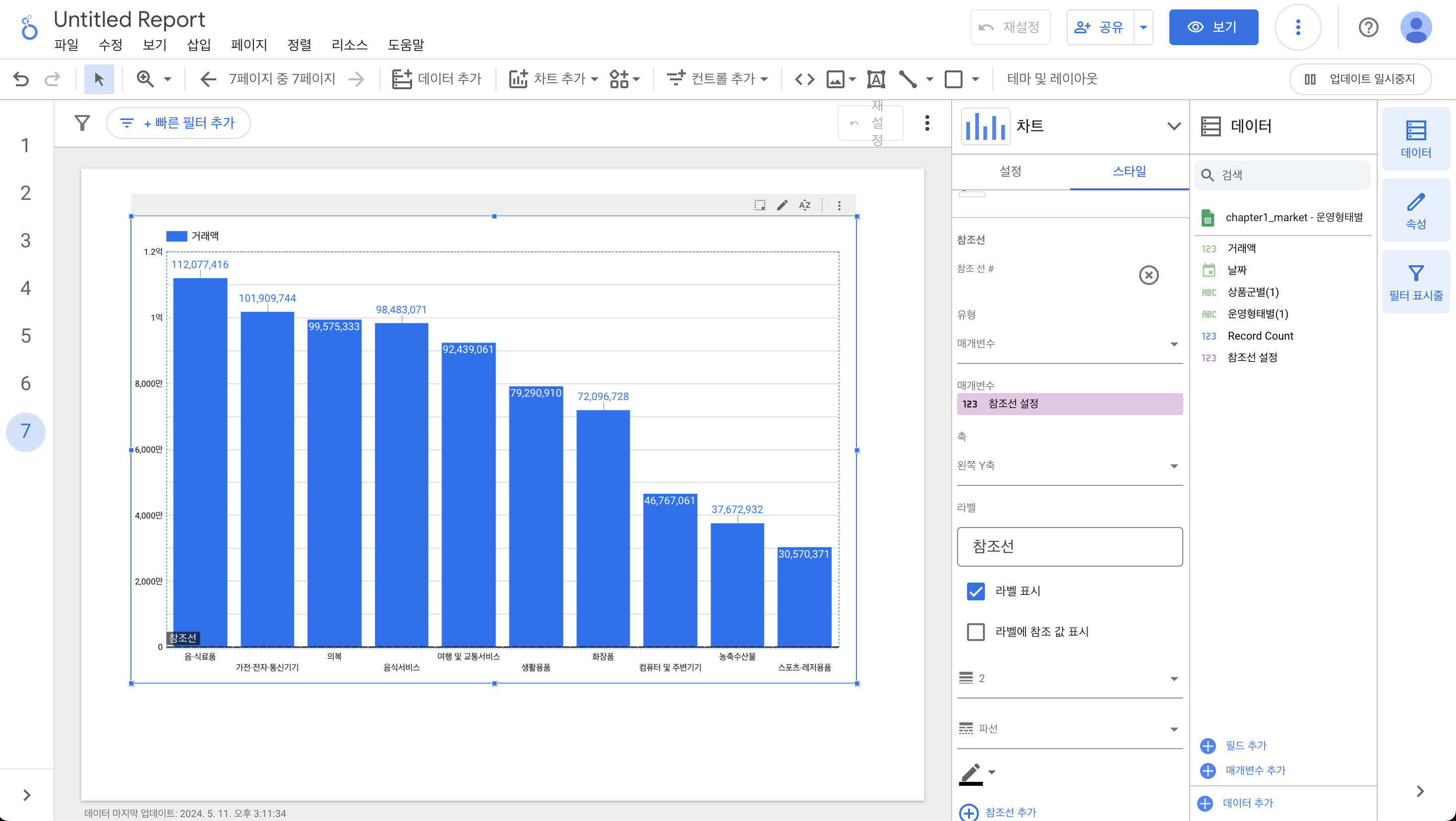
데이터 패널에서 참조선 설정을 캔버스에 드래그 앤 드랍하면 값을 입력할 수 있는 란이 생긴다.
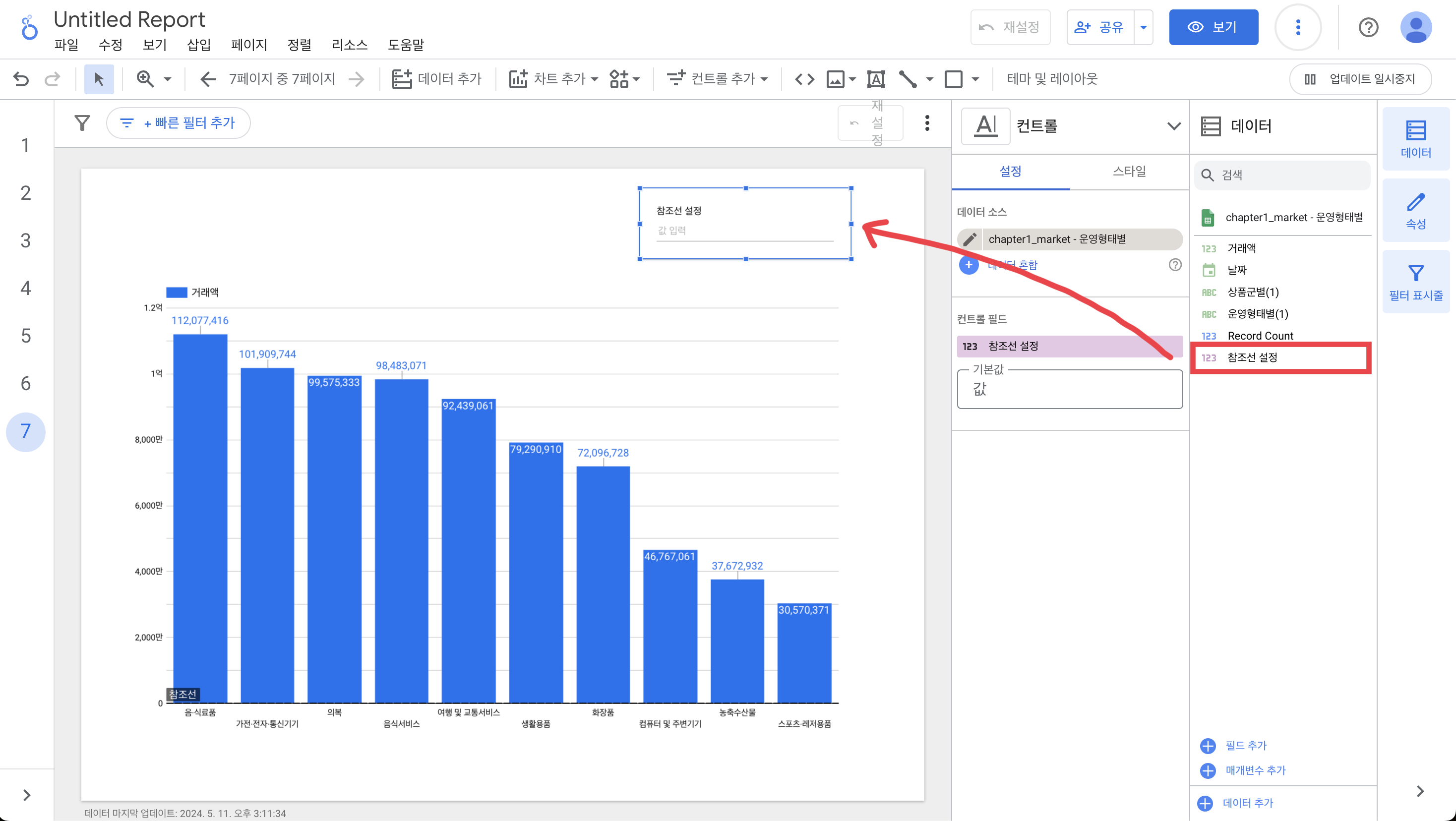
이제 값을 입력해보자.
60,000,000을 입력하면 아래의 이미지와 같이 기입한 값이 반영되면서 참조선의 위치가 바뀐 것을 볼 수 있다.
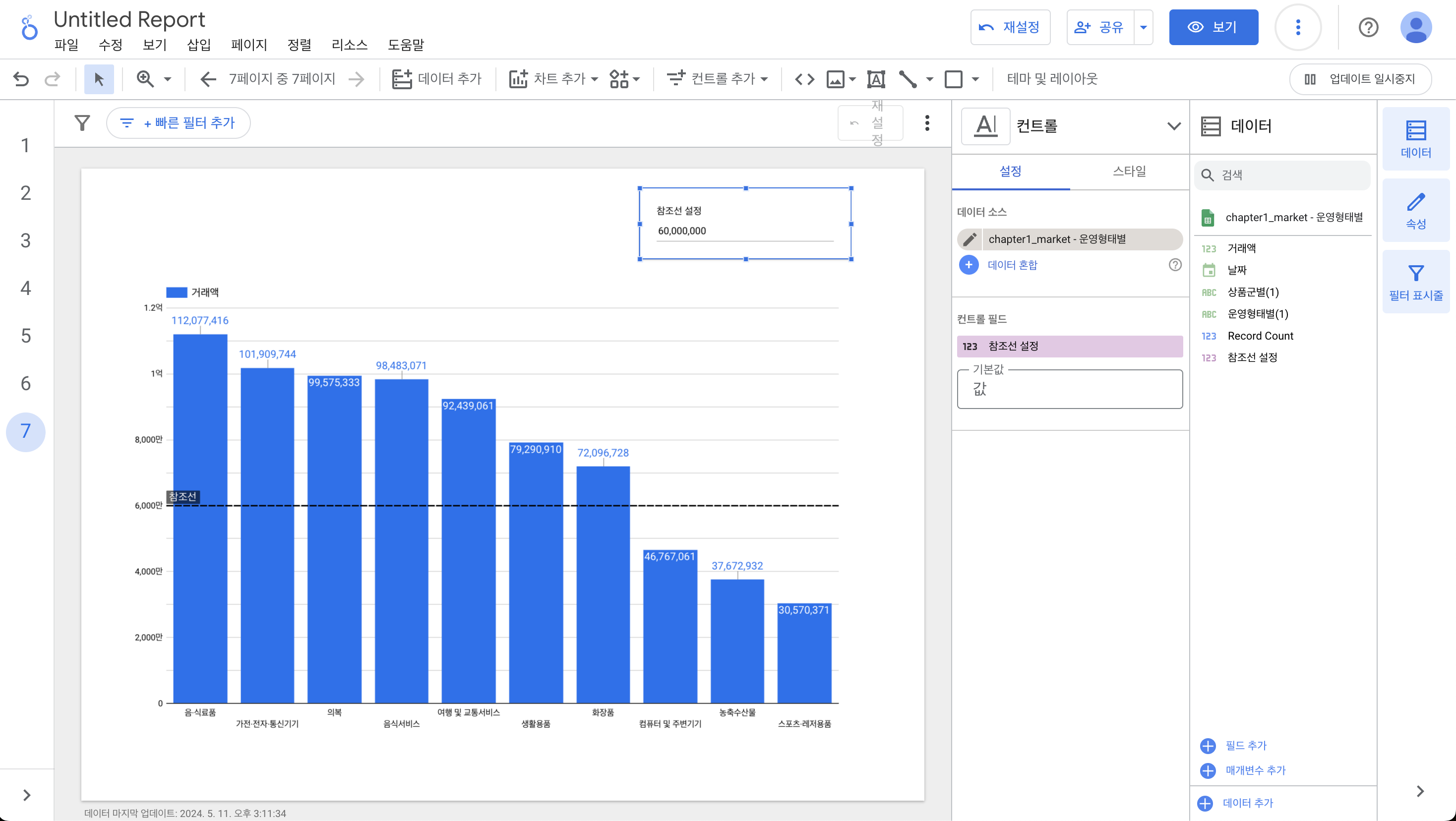
40,000,000을 입력하면 다시 참조선의 위치가 바뀐다.
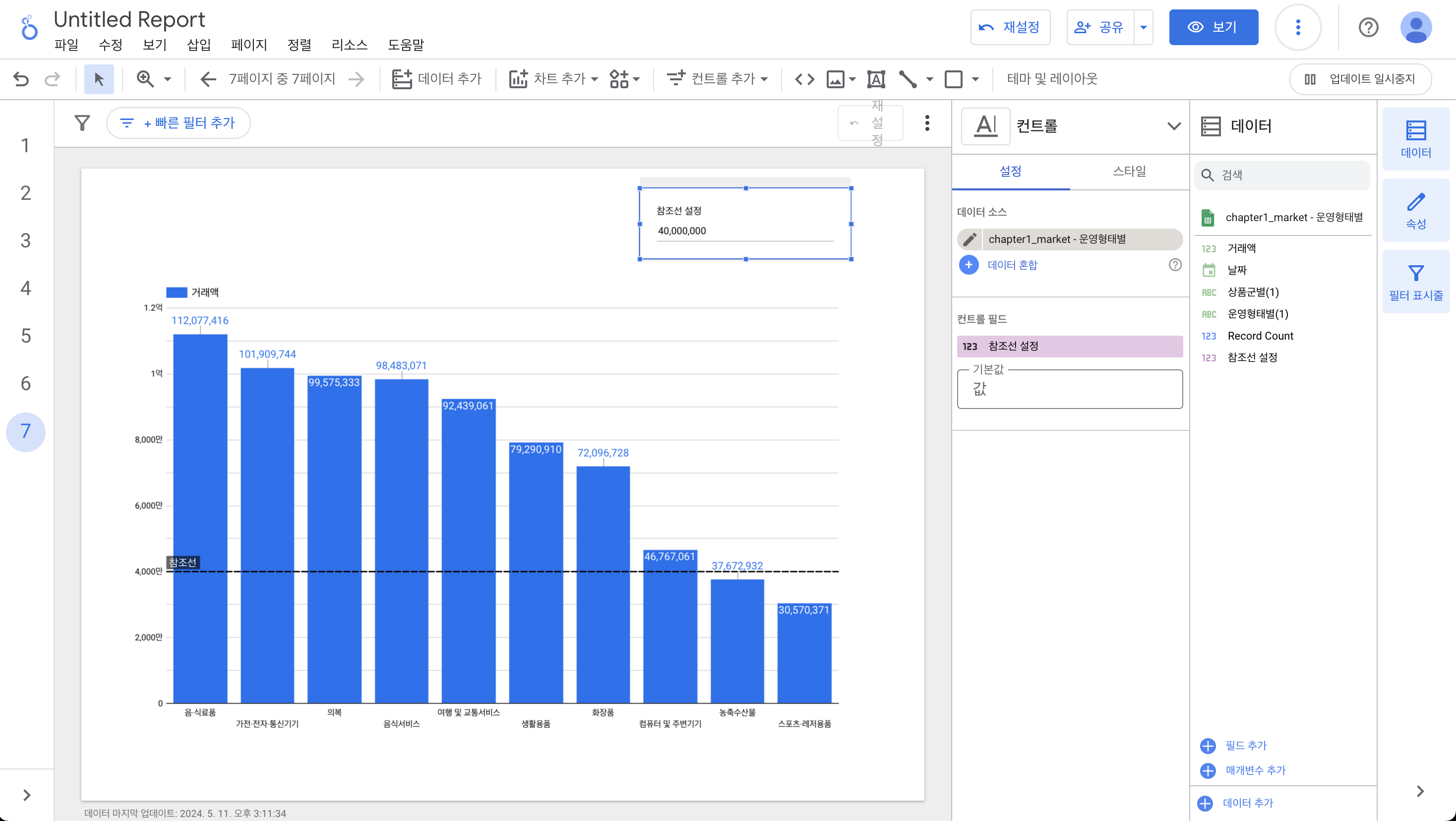
매개변수를 이용하면 속성 패널의 스타일 영역에서 참조선 값을 그때 그때 변경하지 않아도 매개변수를 이용해서 원하는 값을 빠르게 그래프에 반영시킬 수 있다.
오른쪽 상단의 보기 버튼 클릭
실제 대시보드 사용자들이 볼 수 있는 화면이며, 사용자들은 참조선 설정 값을 원하는 값으로 바꿀 수 있다.
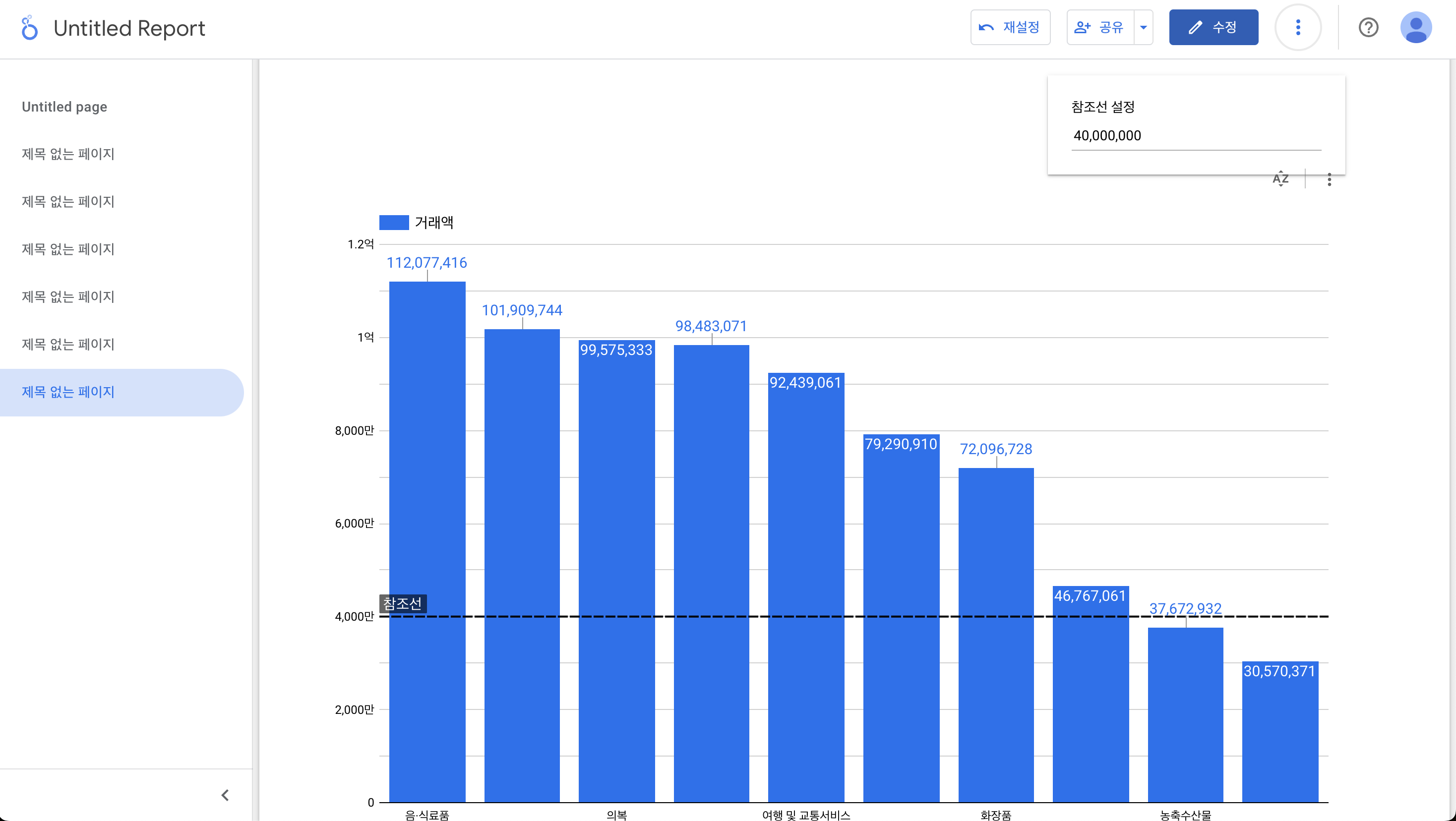
3. 참조 밴드
속성 패널의 스타일 영역에서 참조선 아래 참조 밴드 추가 선택
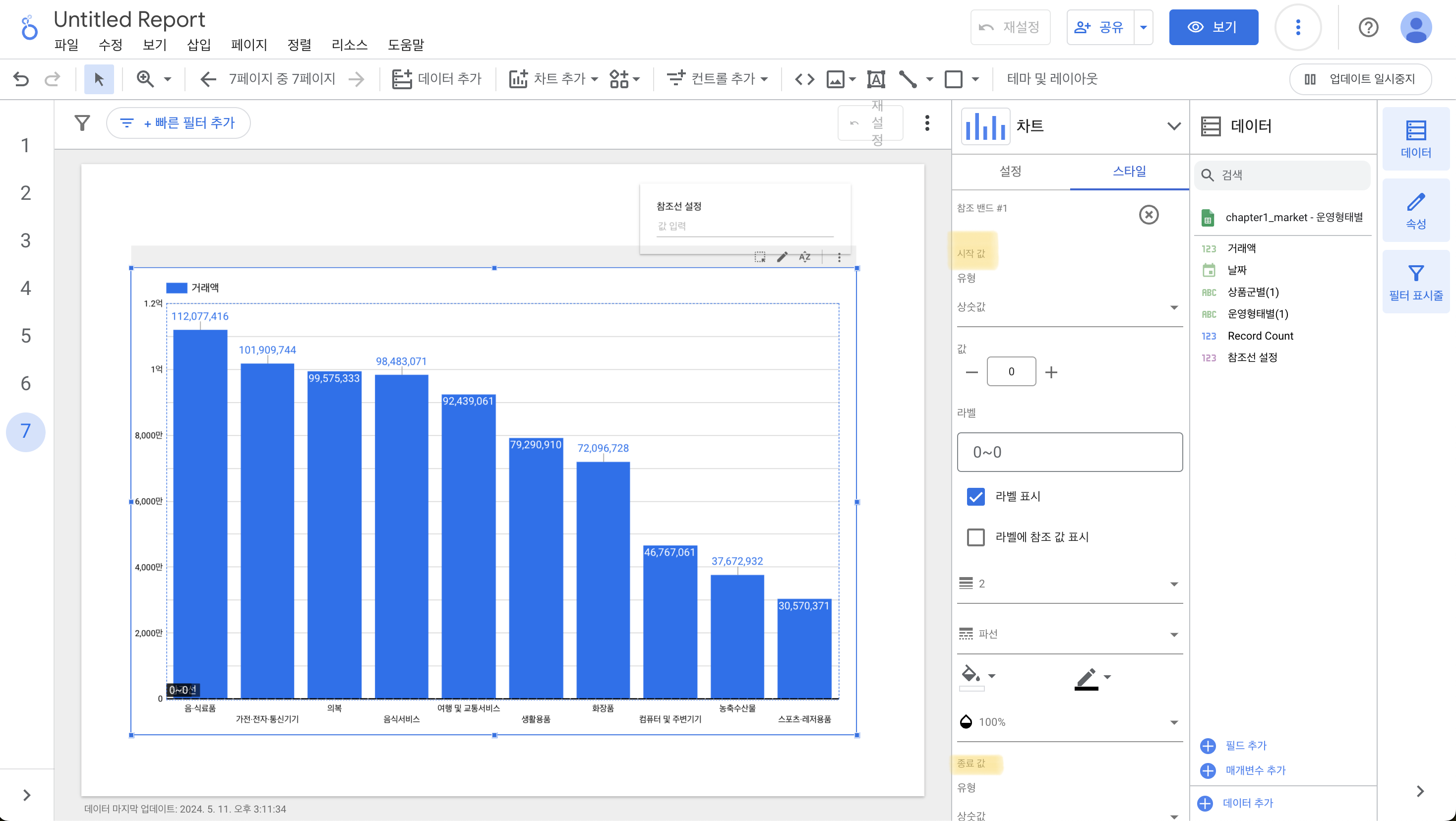
참조 밴드는 기본적으로 참조선을 두개 추가하는 것이다.
참조 밴드는 시작 값과 종료 값을 지정할 수 있으며, 기본 값은 0으로 되어있어 그래프의 하단에 참조선이 그어져있다.
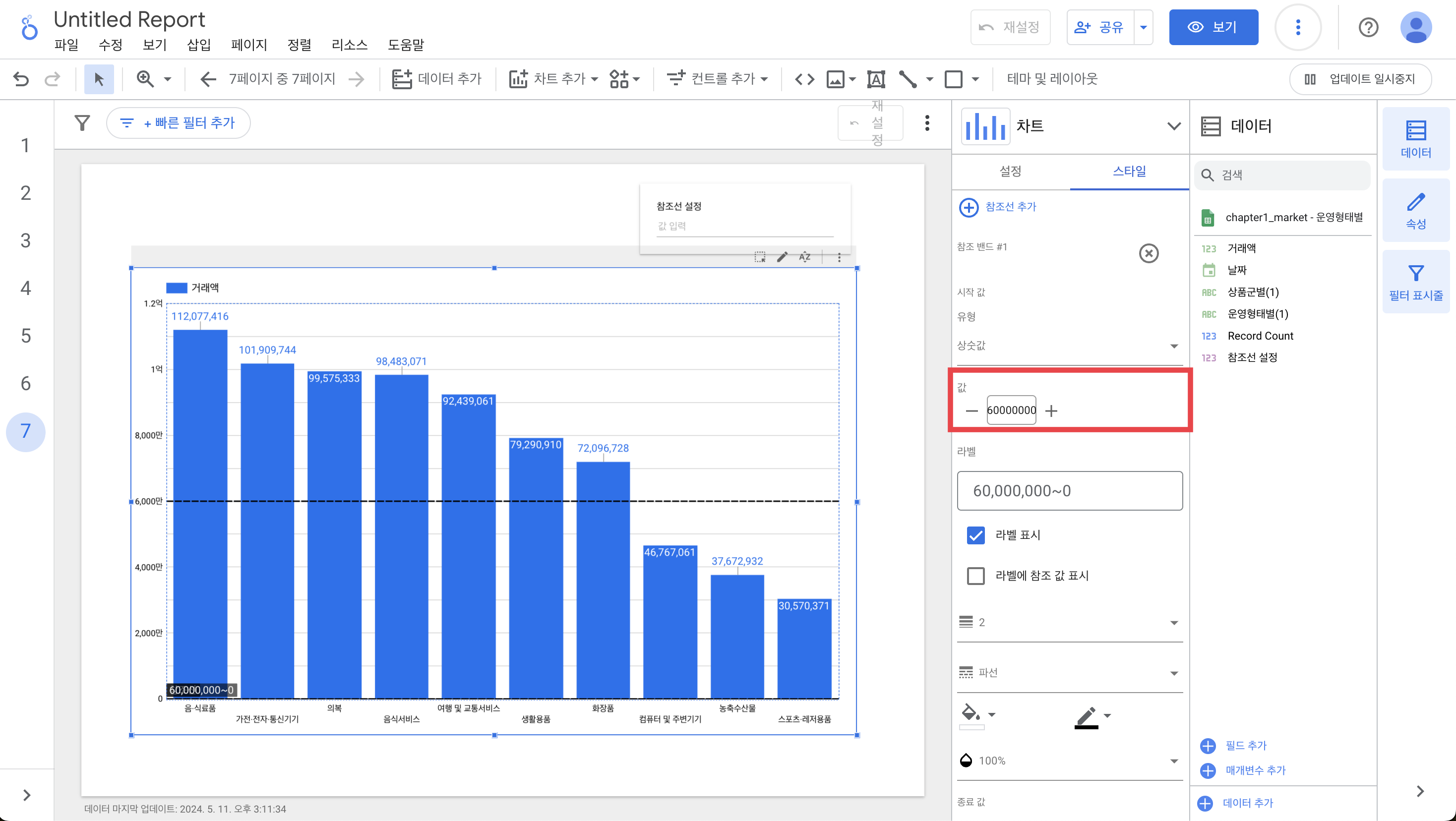
시작 값과 종료 값을 다음과 같이 변경해보자.
시작 값: 60,000,000
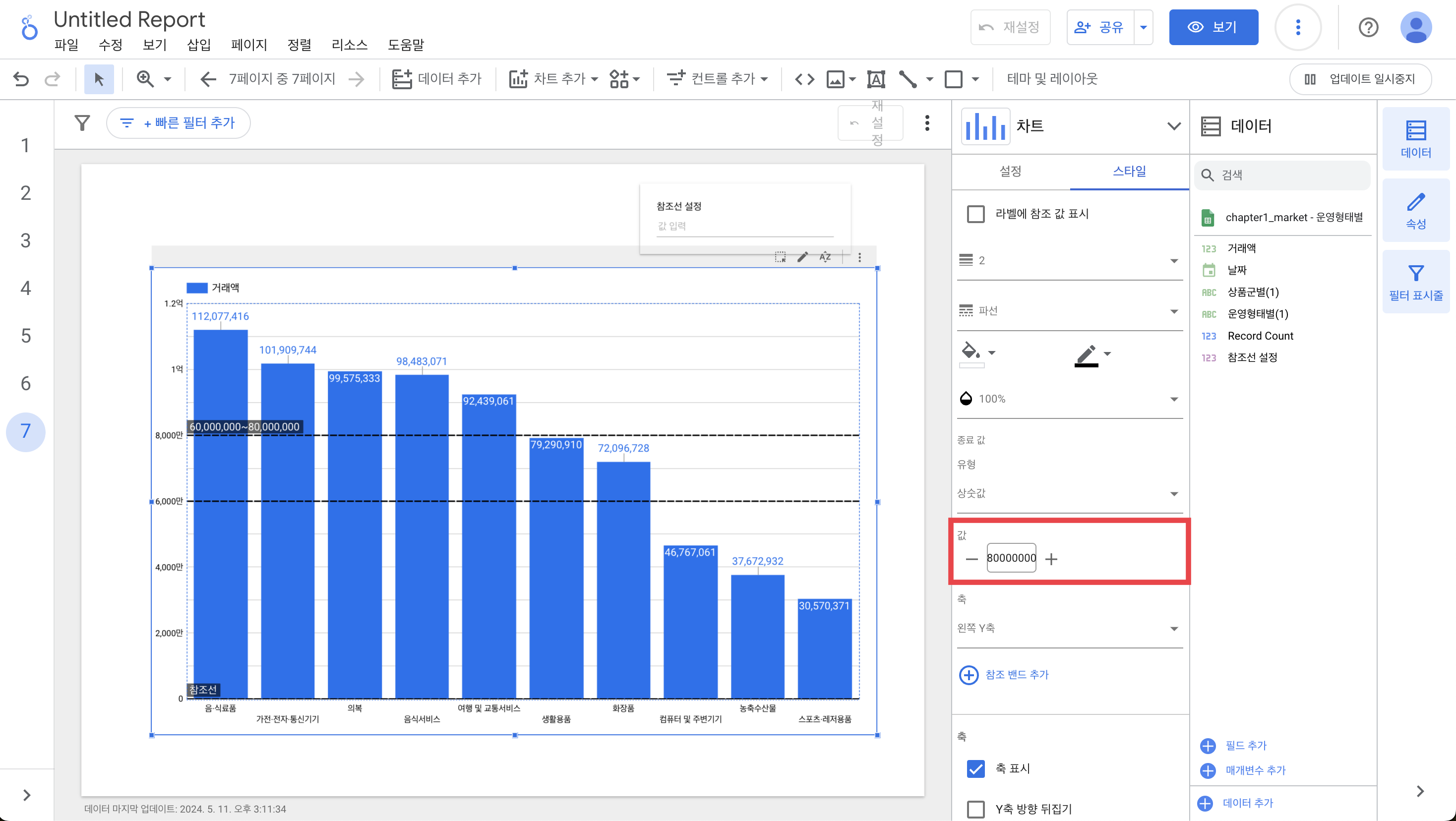
종료 값: 80,000,000
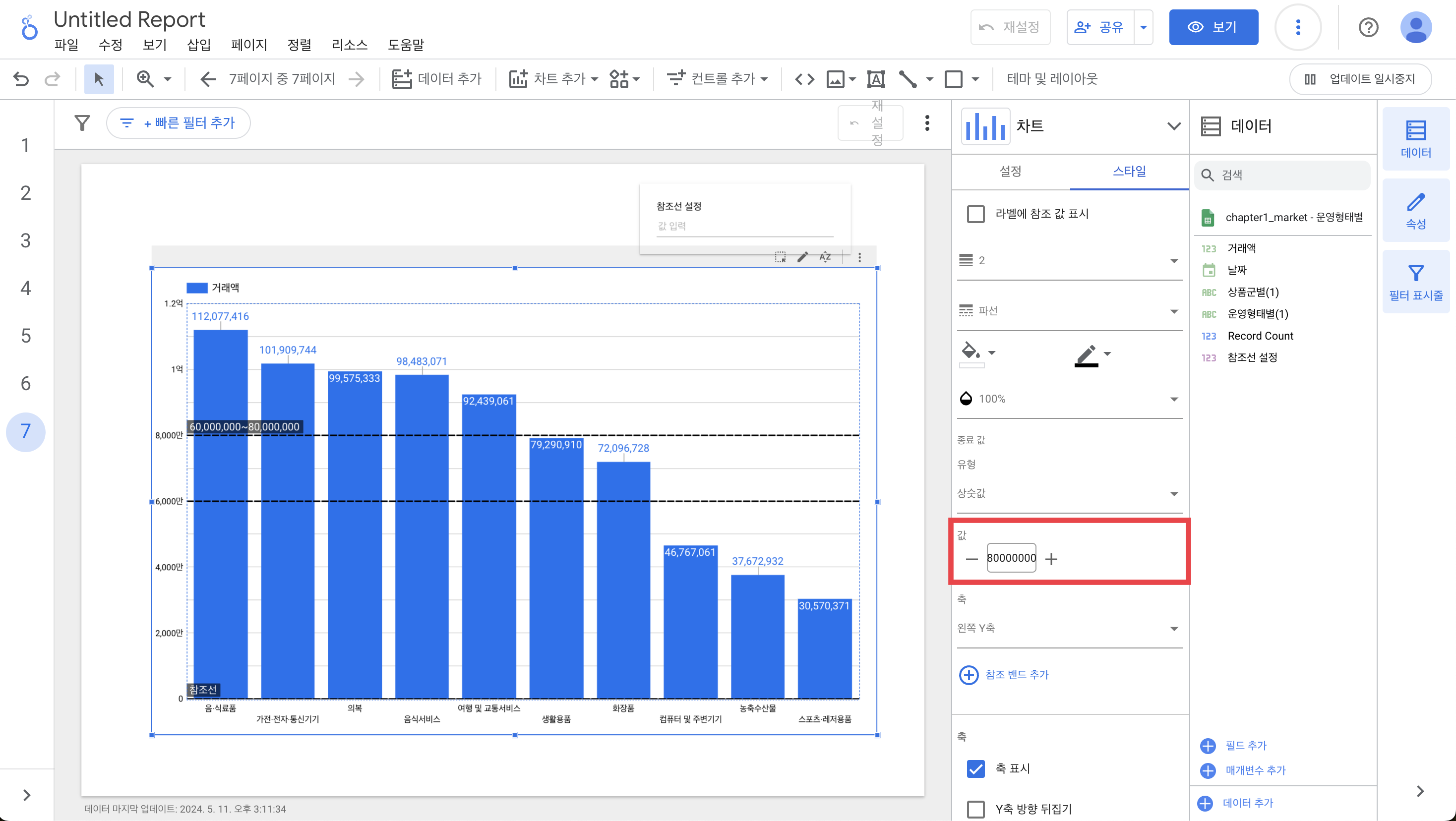
두 개의 참조선이 지정한 값에 생성되었다.
3.1 시작 값 및 종료 값의 매개변수 설정
시작 값 및 종료 값의 유형을 매개변수로 변경
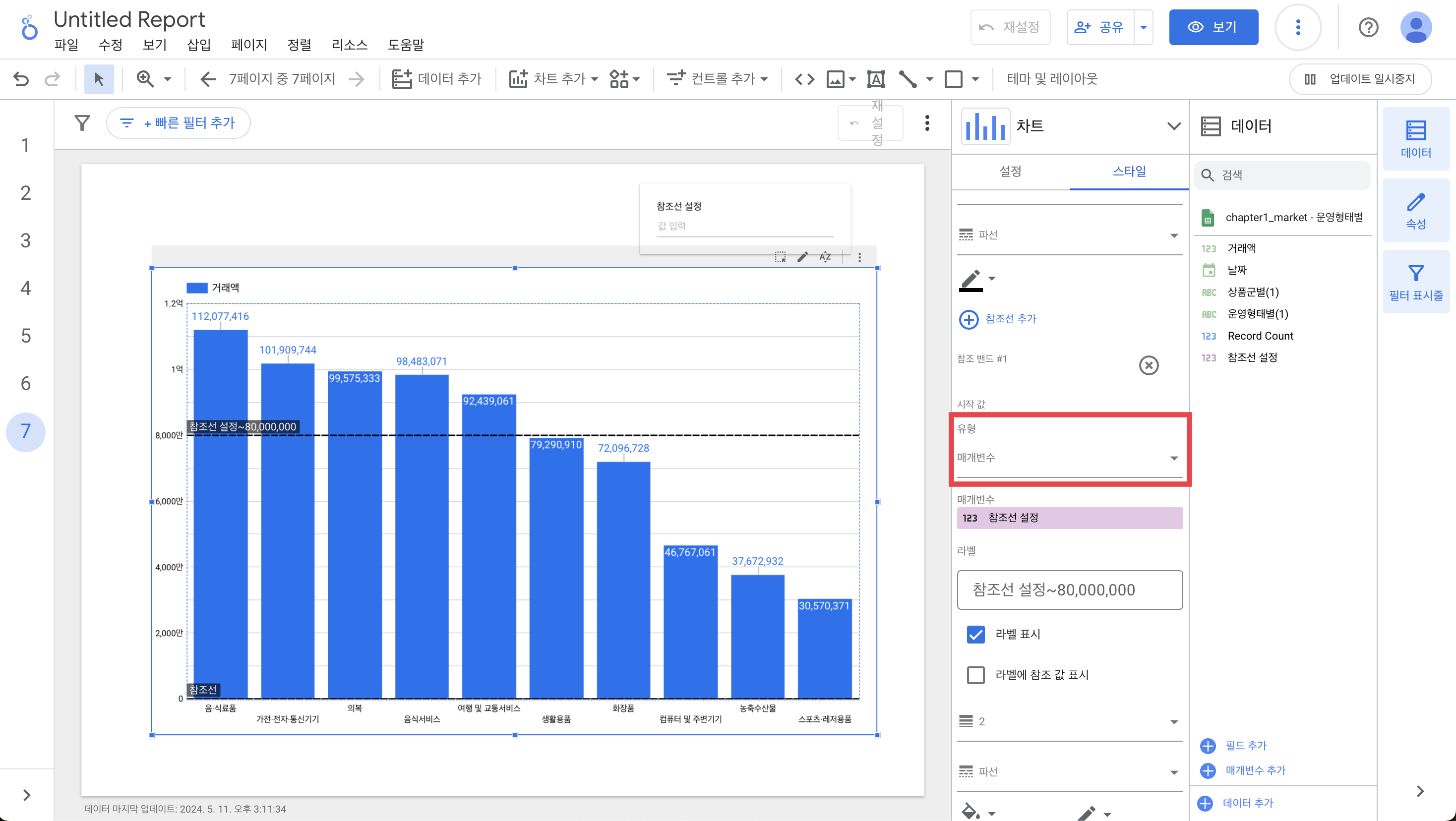
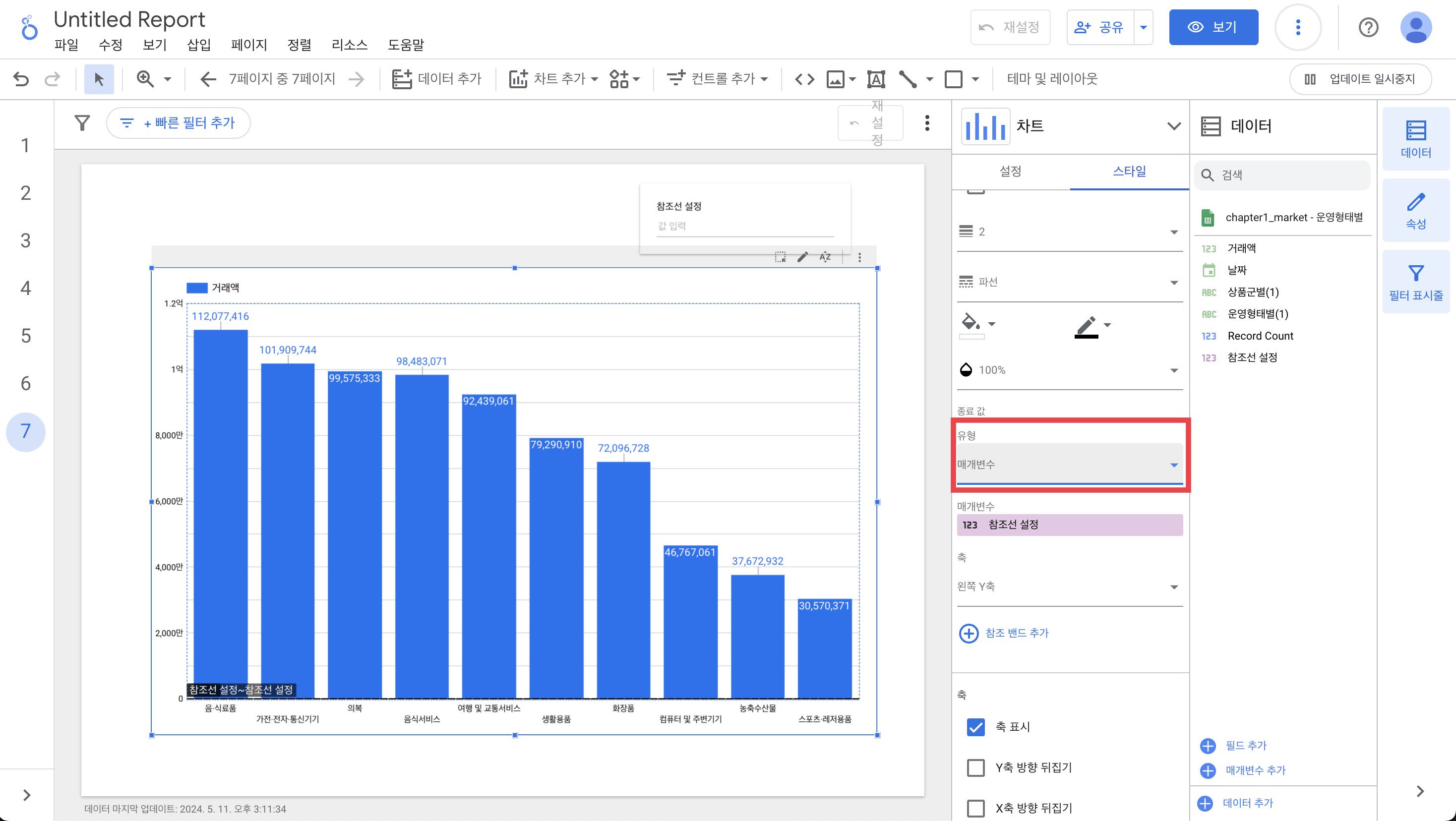
데이터 패널에 있는 매개변수인 참조선 설정이 시작 값과 종료 값의 매개변수에 들어가 있는 것을 확인할 수 있다.
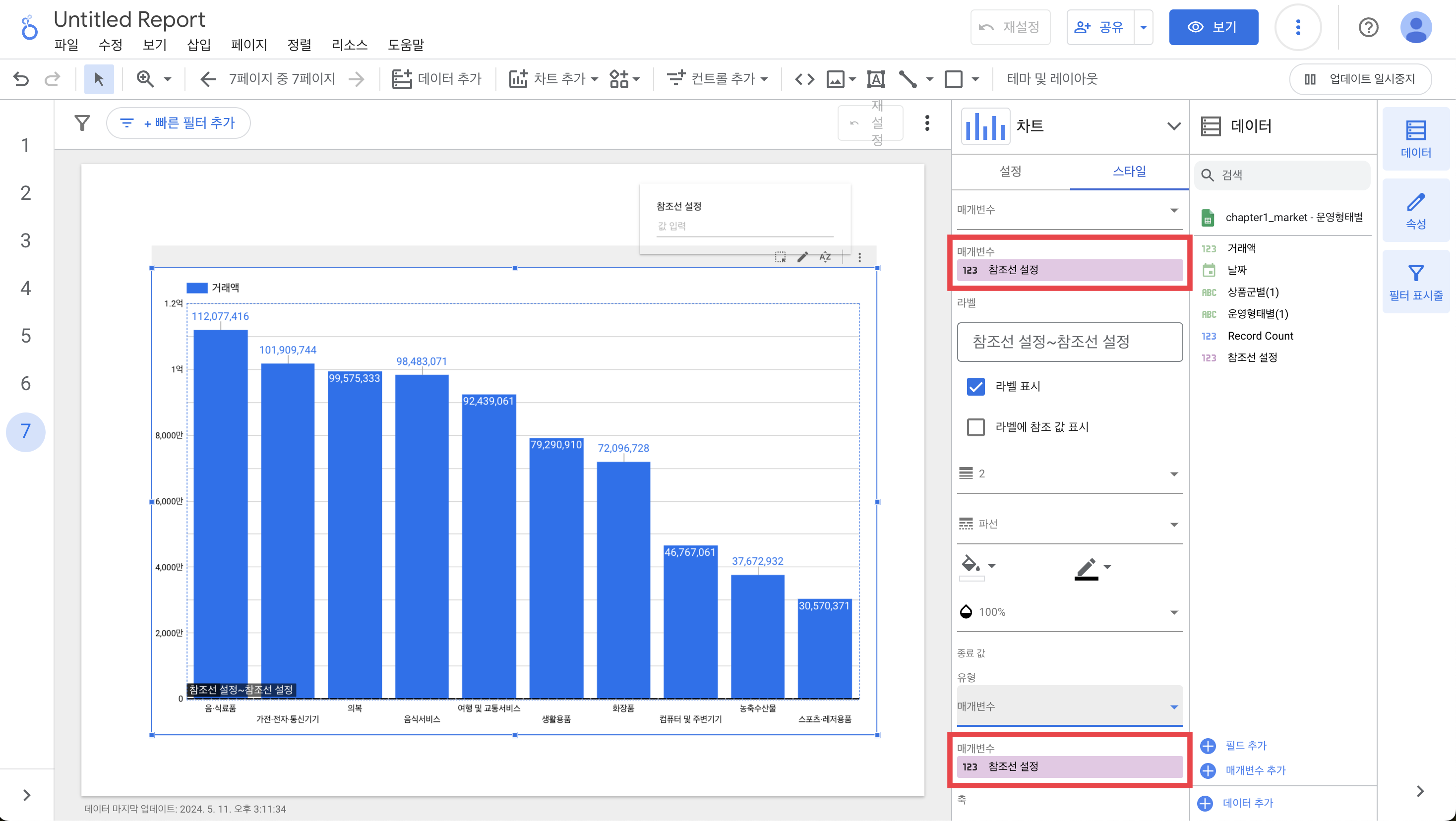
3.1.1 시작 값의 매개변수 생성
데이터패널 하단의 매개변수 추가 클릭
아래와 같이 설정하고 저장 버튼 클릭, 완료 버튼 클릭
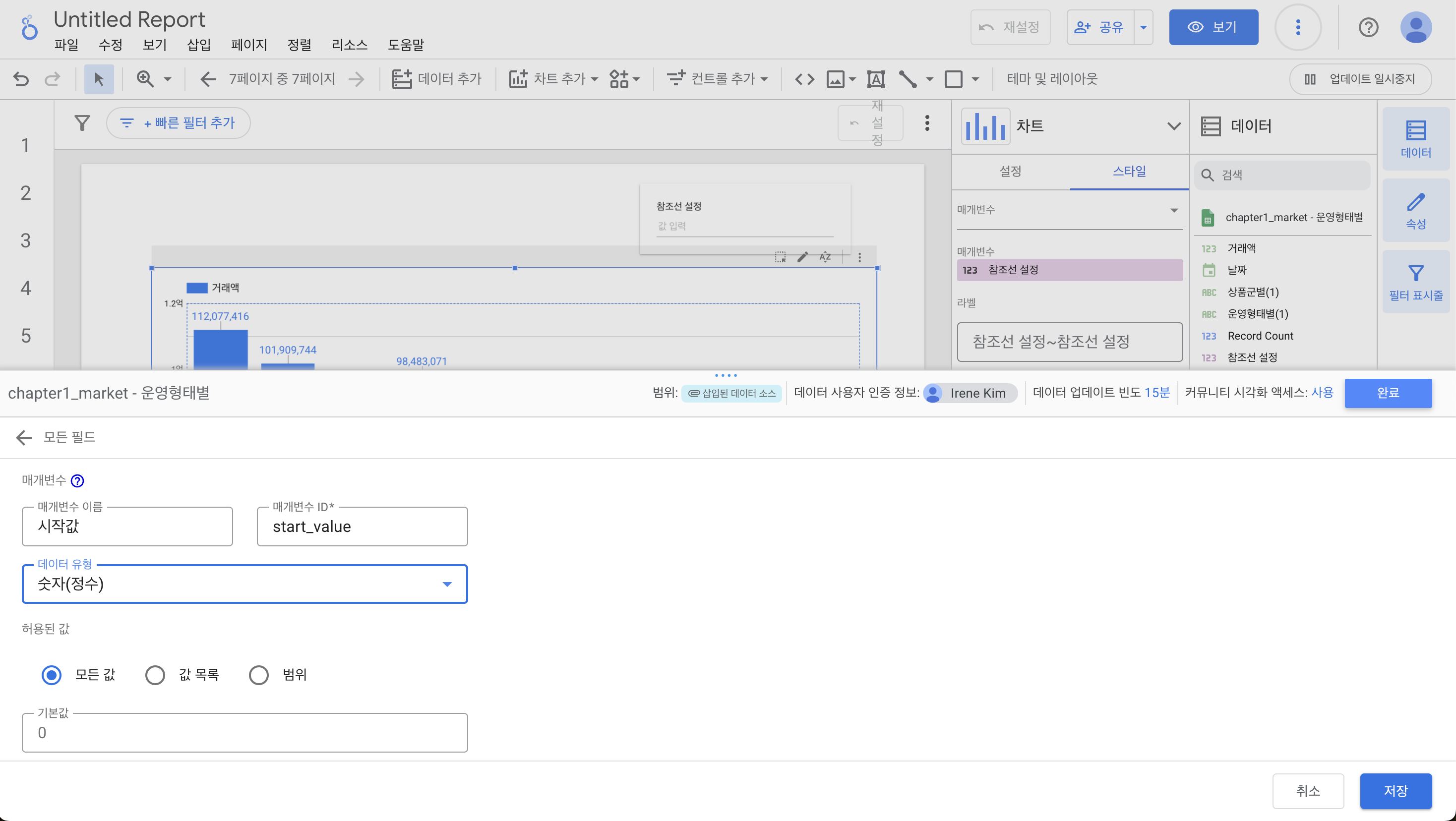
데이터패널에 시작 값 매개변수가 정상적으로 생성되었다.
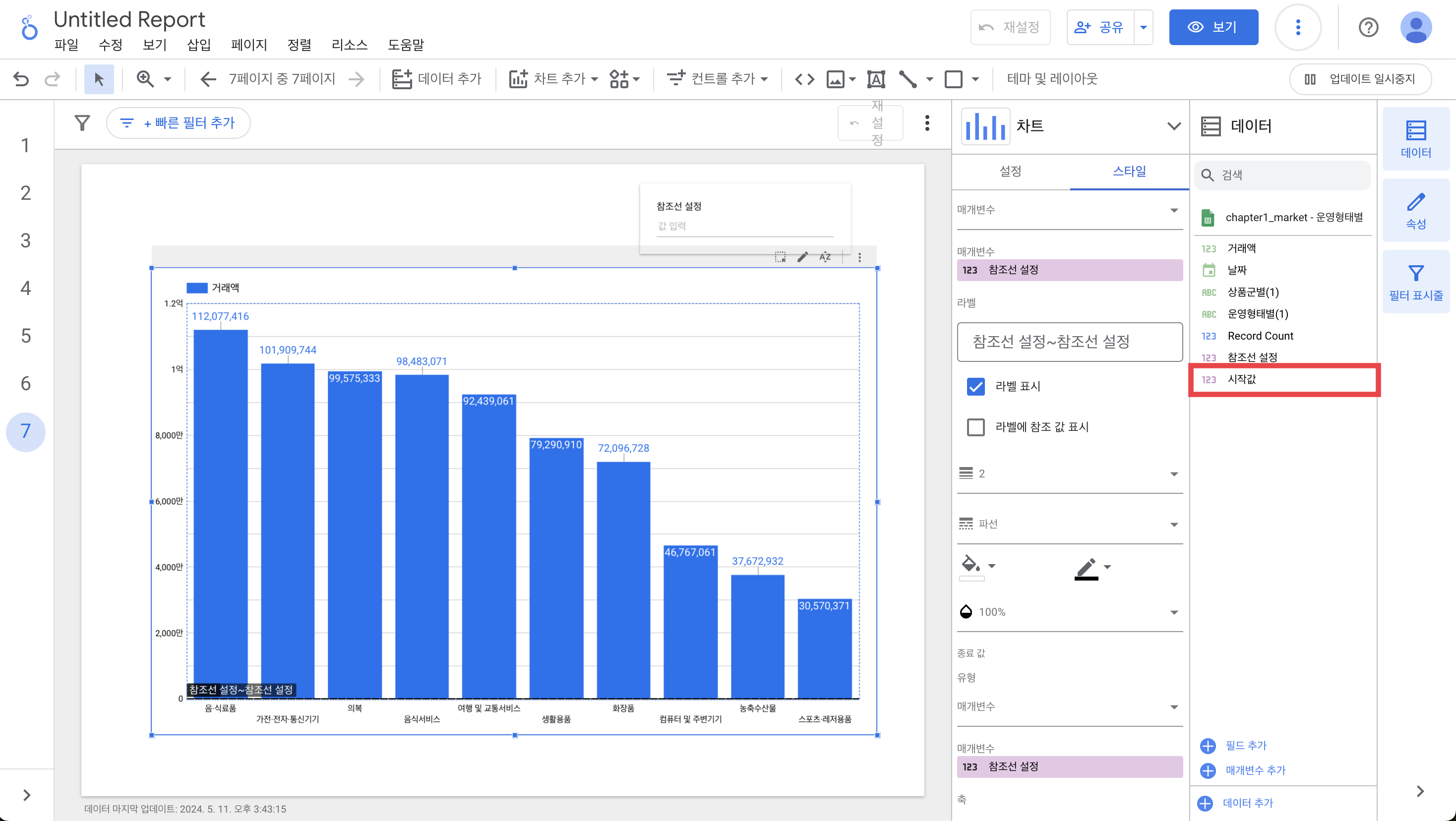
3.1.2 종료 값의 매개변수 생성
데이터패널 하단의 매개변수 추가 클릭
아래와 같이 설정하고 저장 버튼 클릭, 완료 버튼 클릭
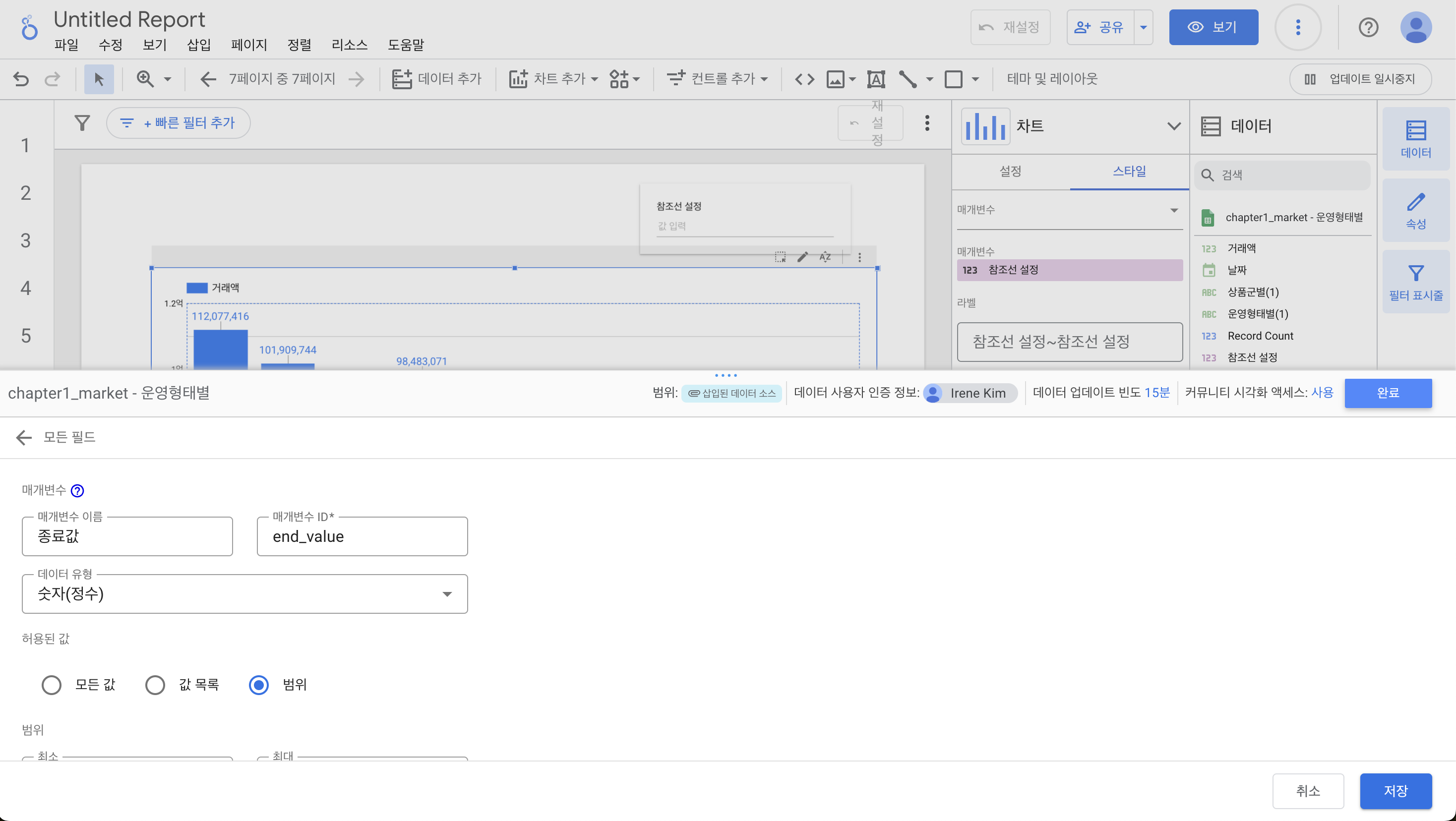
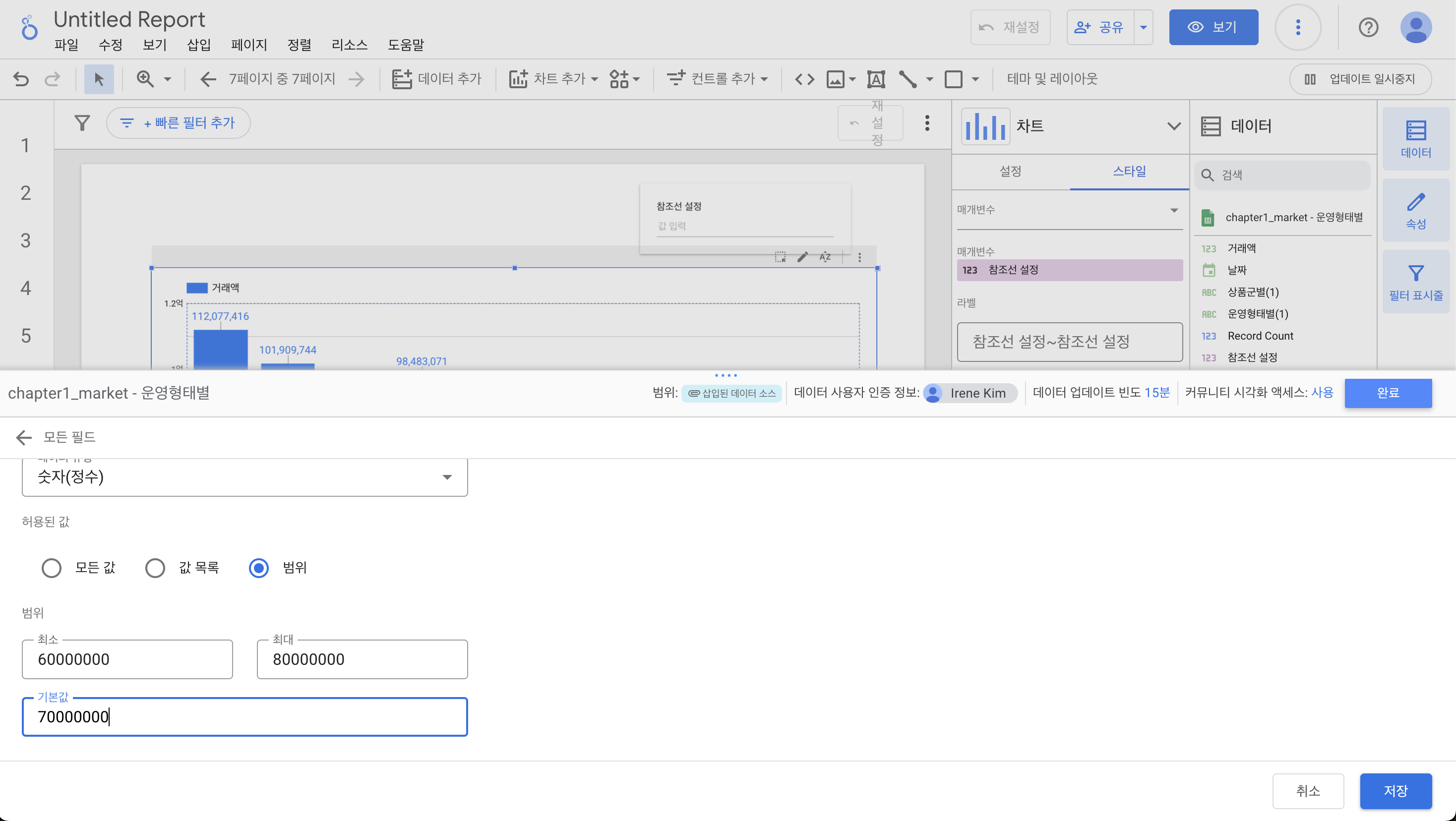
데이터패널에 종료 값 매개변수가 정상적으로 생성되었다.
생성한 두 매개변수를 활용해보자.
3.1.3 매개변수 설정
시작 값의 매개변수에서 참조선 설정을 클릭하여 시작값 매개변수로 변경
종료 값의 매개변수에서 참조선 설정을 클릭하여 종료값 매개변수로 변경
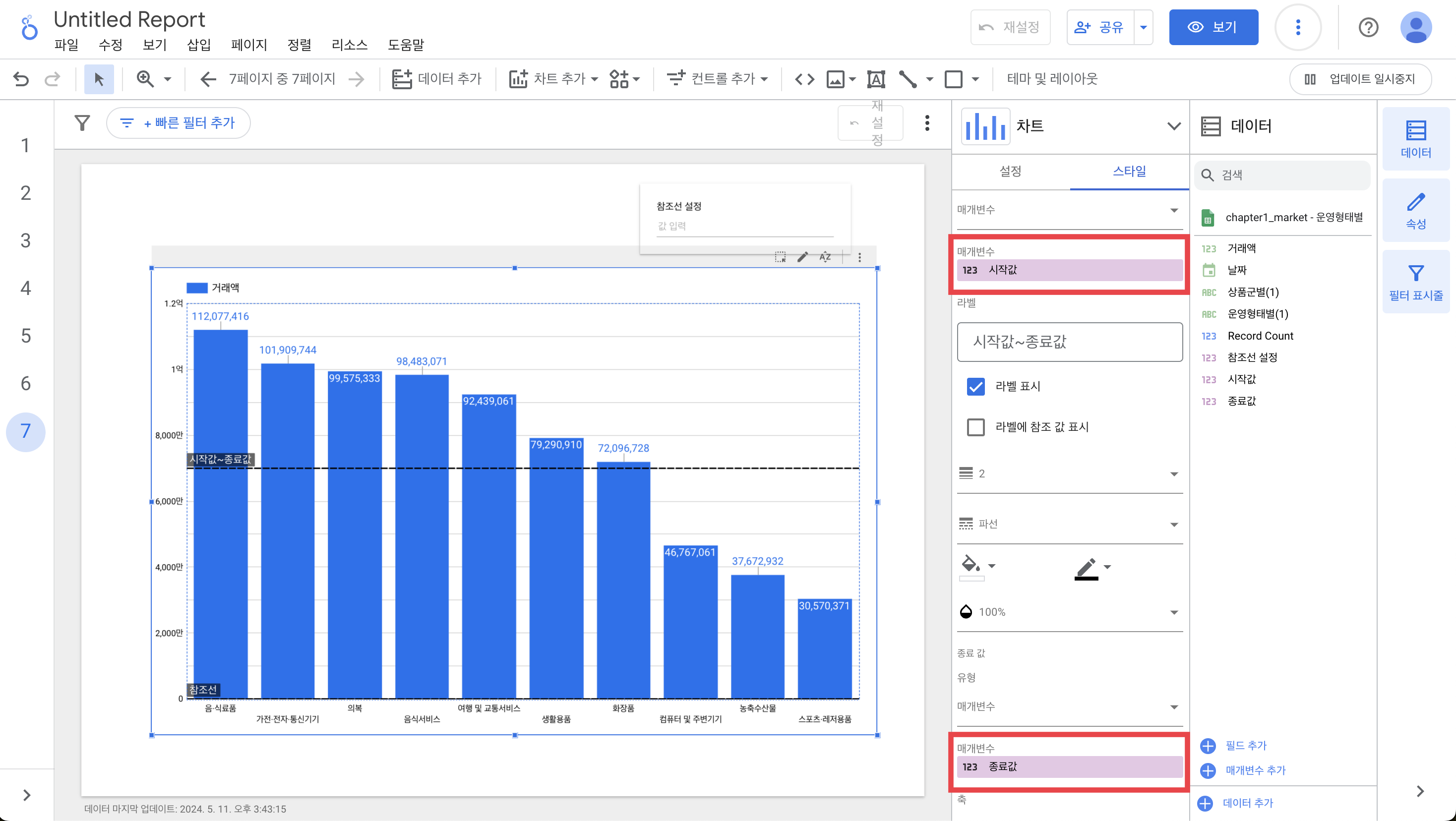
시작 값과 종료 값 매개변수가 참조 밴드 안에 잘 들어갔다.
3.1.4 컨트롤 추가 - 입력 상자
시작 값과 종료 값을 기입할 수 있는 란을 만들자.
상단 툴바에서 컨트롤 추가 클릭하여 입력 상자 선택
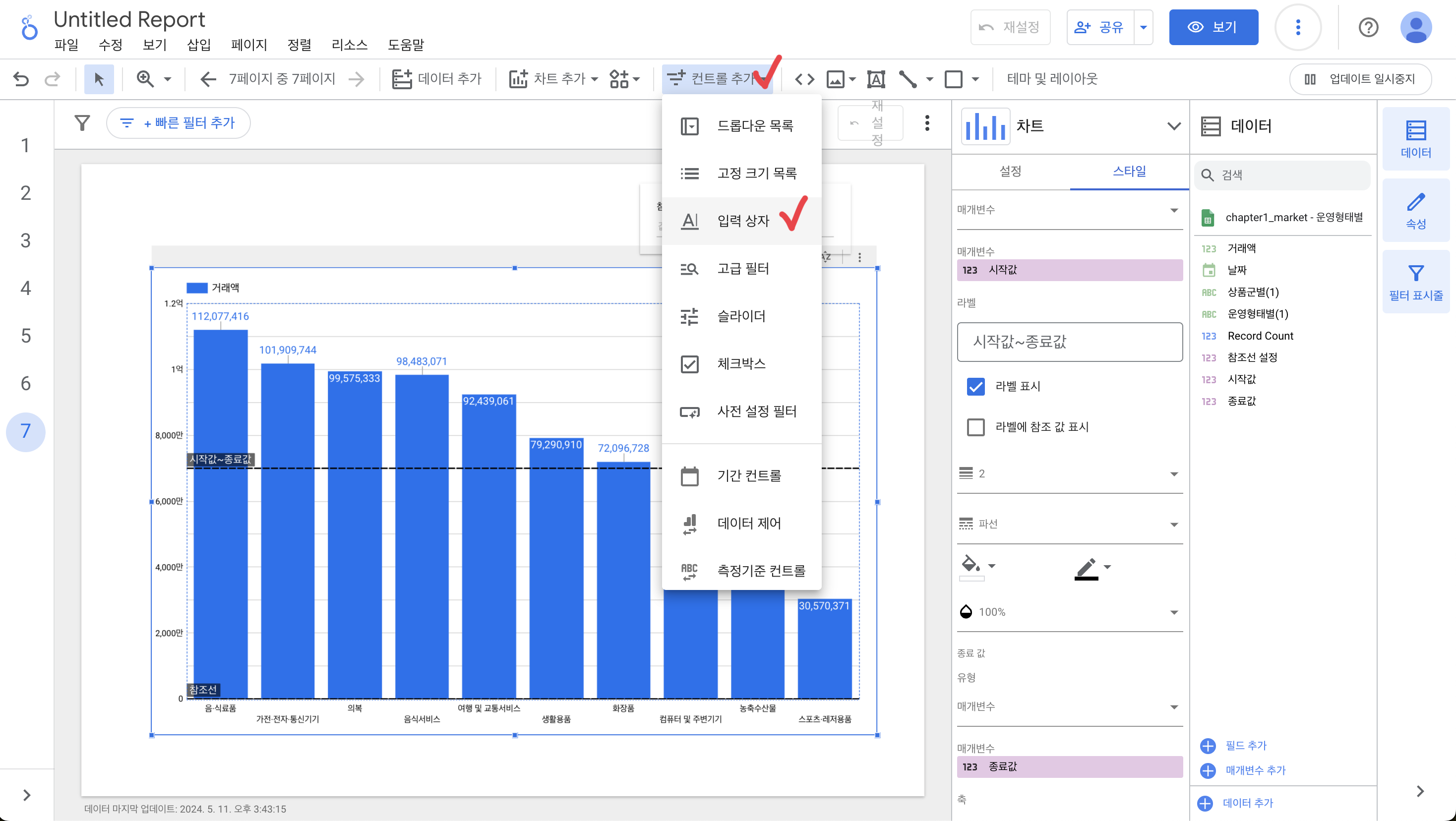
캔버스의 아무 영역 클릭
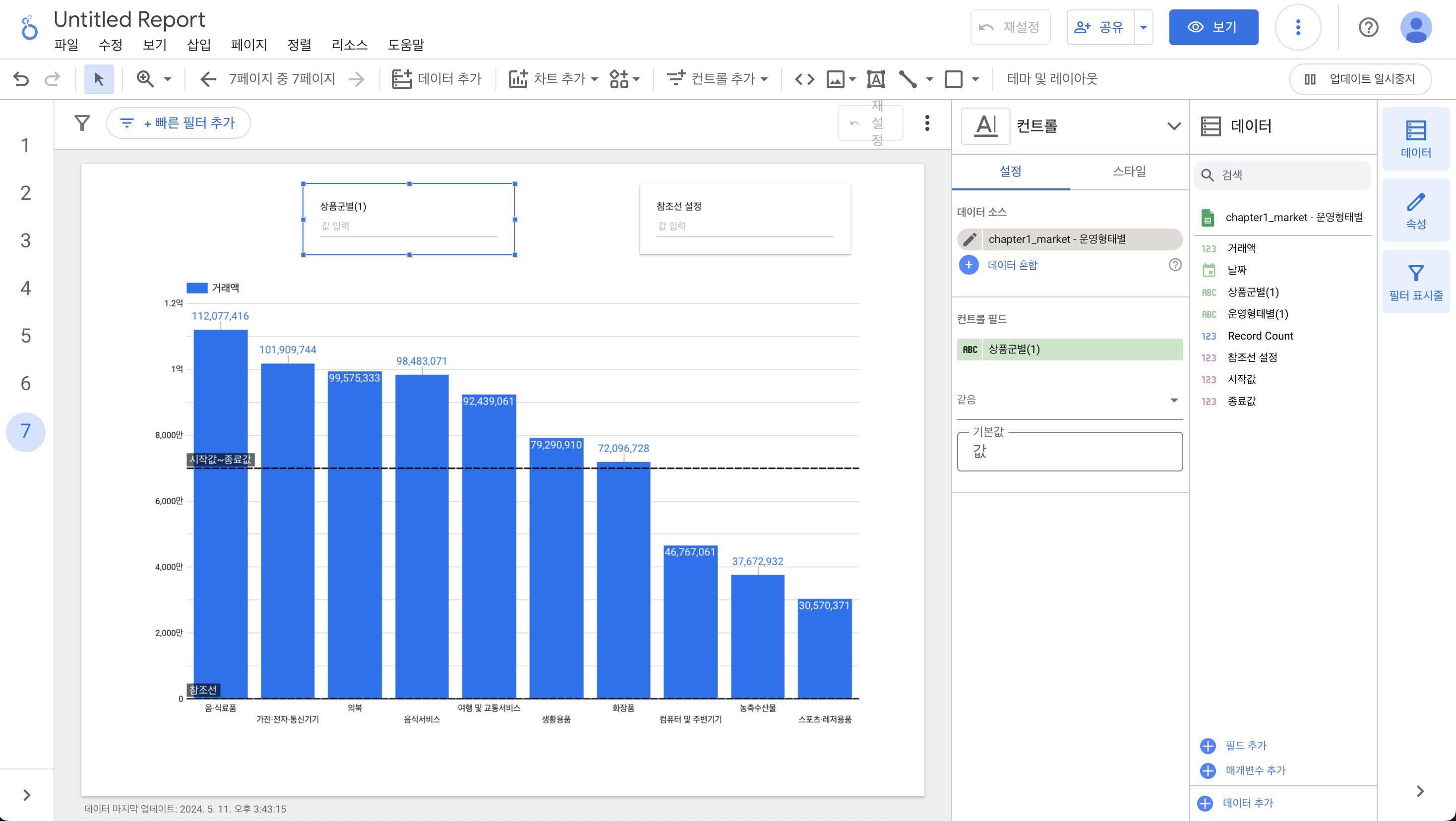
입력 상자컨드롤은 기본적으로 하나의 필드에 대해서 값을 검색해서 검색 유형에 해당 하는 경우 남기는 기능을 한다.
입력 상자의 속성 패널에서 컨트롤 필드 아래 상품군별(1) 클릭하여 시작값 매개변수 선택
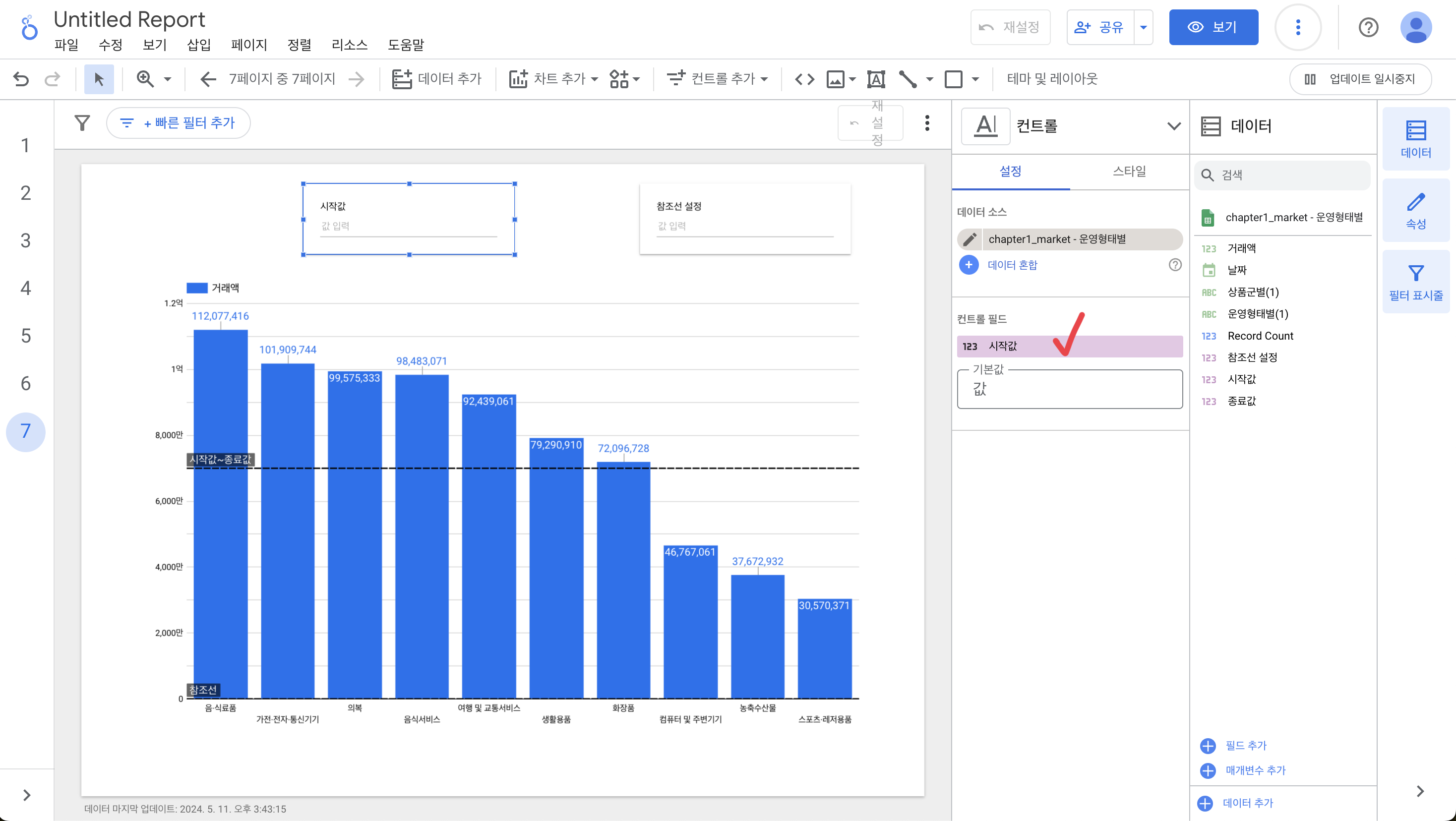
설정한 시작 값 매개변수가 차트에 바로 반영이 되는 것을 확인할 수 있다.
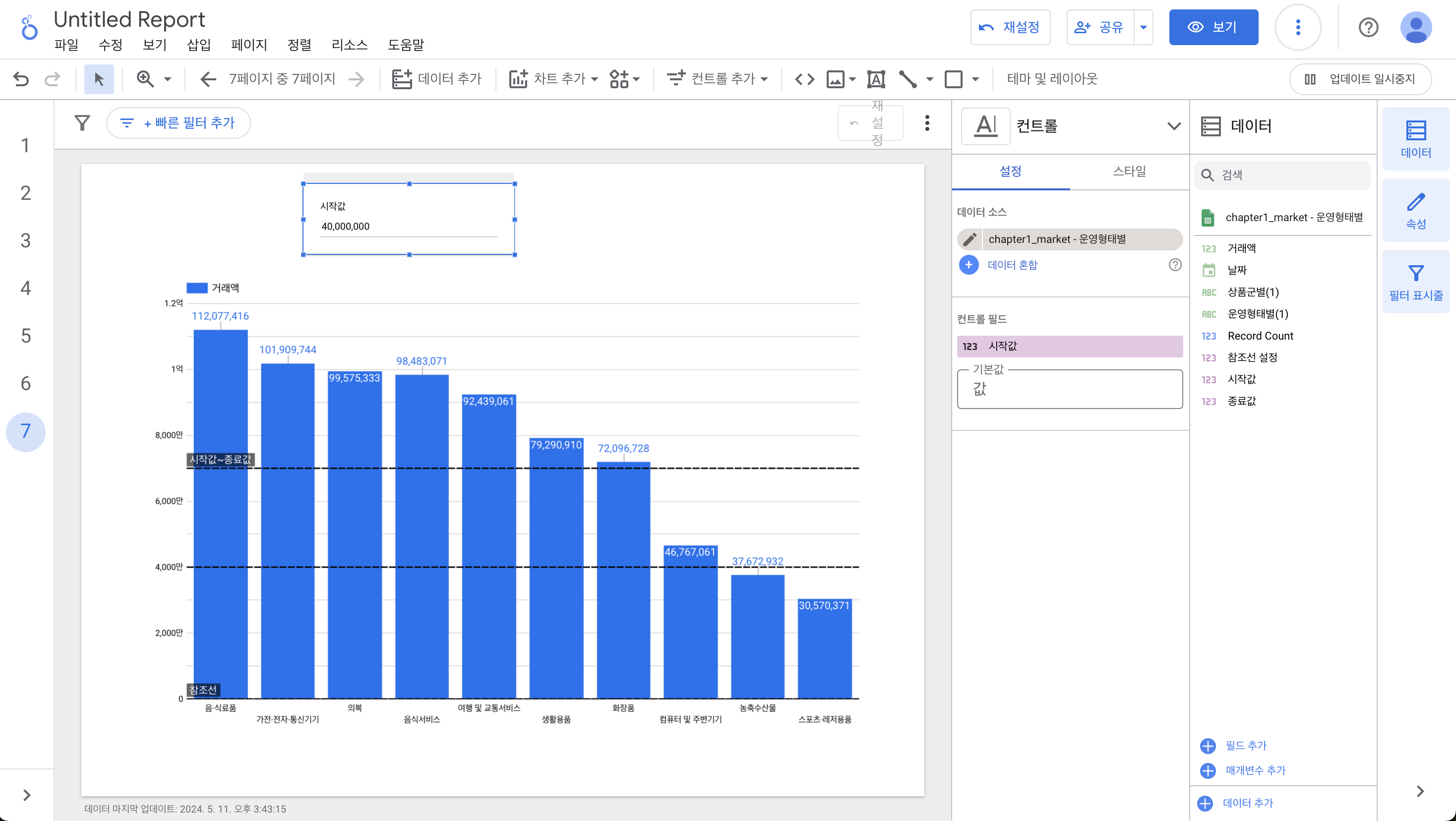
상단 툴바에서 컨트롤 추가 클릭하여 입력 상자 선택하고 캔버스의 아무 영역 클릭
입력 상자의 속성 패널에서 컨트롤 필드 아래 상품군별(1) 클릭하여 종료값 매개변수 선택
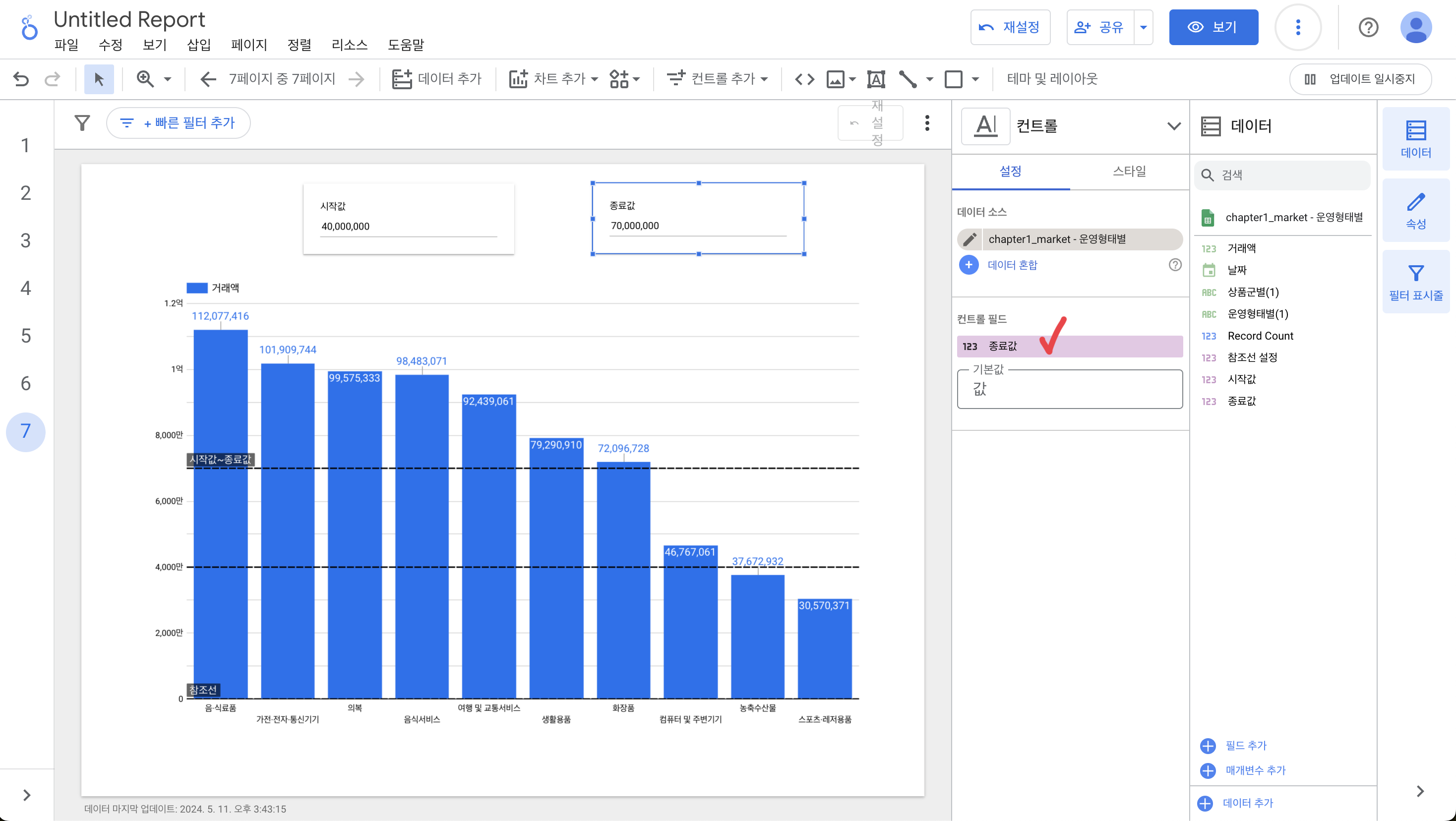
종료 값 매개변수를 범위를 벗어나는 값으로 설정하면 설정 값이 다시 원래대로 돌아오면서 그래프에 아무런 변화도 없다. 이 이유는 위에서 종료 값 매개변수를 설정할 때 최소값을 60,000,000, 최대값을 80,000,000으로 설정을 하였기 때문이다.